Панель управления
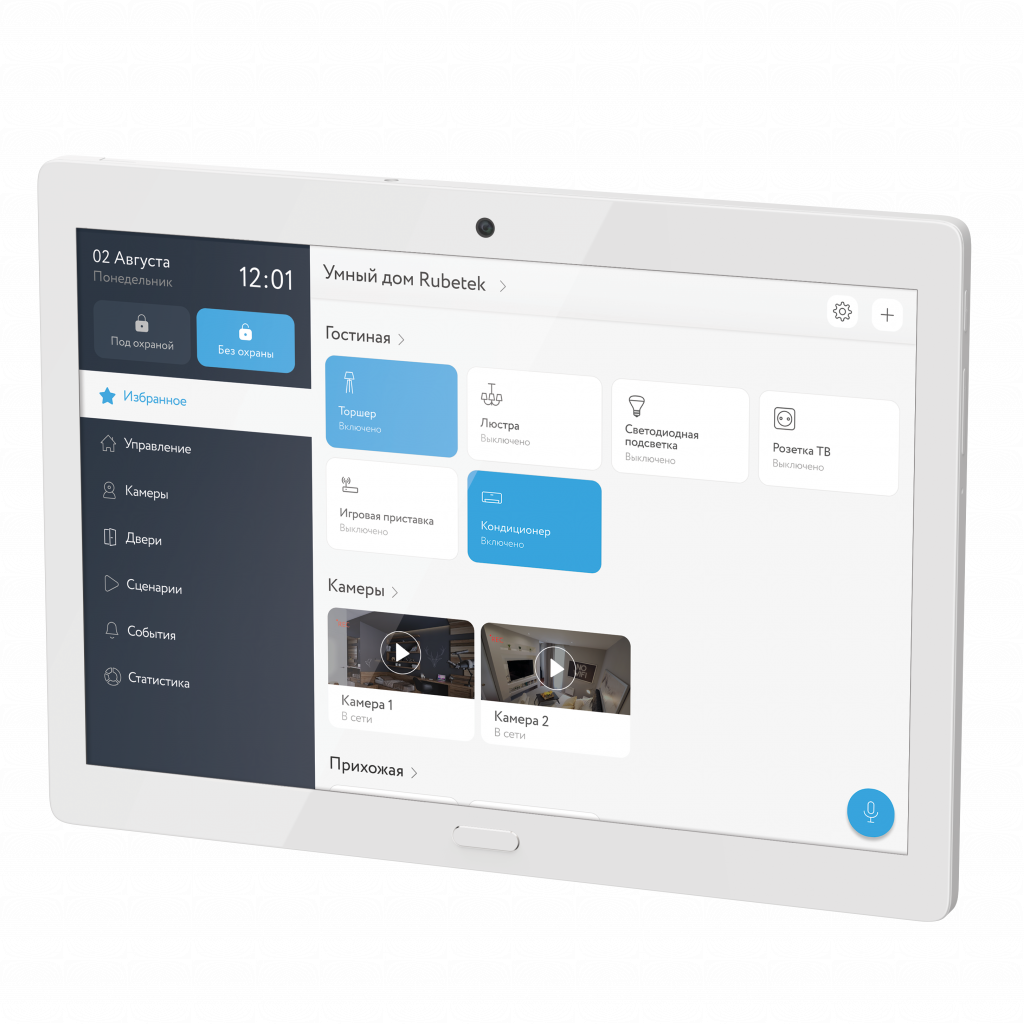
Панель управления управляет устройствами умного дома. Если есть камеры, устраивает гостям онлайн-экскурсию по всему дому и прилегающей территории. Внимательно слушает вас и тут же исполняет команды. А в аварийных ситуациях принимает меры по их устранению. При этом вся необходимая информация на сенсорном экране, как на ладони.
Панель управления является базой охранной системы rubetek. Устройство мгновенно оповестит, если в дом забрались воры, появился дым или начался потоп. Помимо встроенной камеры к ней можно подключить дополнительные видеокамеры и настроить запись в облачные хранилища. Вы знаете все, что происходит дома в ваше отсутствие. Система rubetek защищает имущество и контролирует дом.
Принцип работы
Панель управления объединяет в единую систему устройства rubetek, контролирует работу камер видеонаблюдения и датчиков безопасности, выстраивает между ними сценарии и согласует работу с внешними сервисами. При отключении электричества система автоматически переключится на питание от аккумулятора и оповестит о случившемся даже при отсутствии интернета с помощью модуля GSM.
Если в вашем жилом комплексе установлены системы доступа rubetek, Панель покажет гостей, позвонивших в подъездный или этажный домофон и вы сможете открывать общедомовые двери. Умный дом подстроится под ваш ритм жизни, расписание и привычки, оповестит обо всех событиях, требующих вашего внимания, и позволит сделать жизнь в доме комфортной и безопасной.
Возможности
Объединение устройств rubetek в единую экосистему
Настройка сценариев работы всех устройств, установленных в Доме
Push- и sms- уведомления от подключенных устройств
Поддержка питания PoE
Голосовое управление
При отключении электричества автономная работа от аккумулятора
До 2,5 часов работы от аккумулятора
Push- уведомление об отключении электричества
Резервный GSM канал связи в случае перебоев в работе Wi-Fi сети
Подключение охранных комплексов
Контроль камер видеонаблюдения, устройств и датчиков безопасности
Принятие звонка и открытие общедомовых дверей
Отображение гостей, позвонивших в подъездный или этажный домофон
Отображение показаний счетчиков воды, тепла, электричества
Схема устройства
1
Камера
1
Кнопка голосового помощника
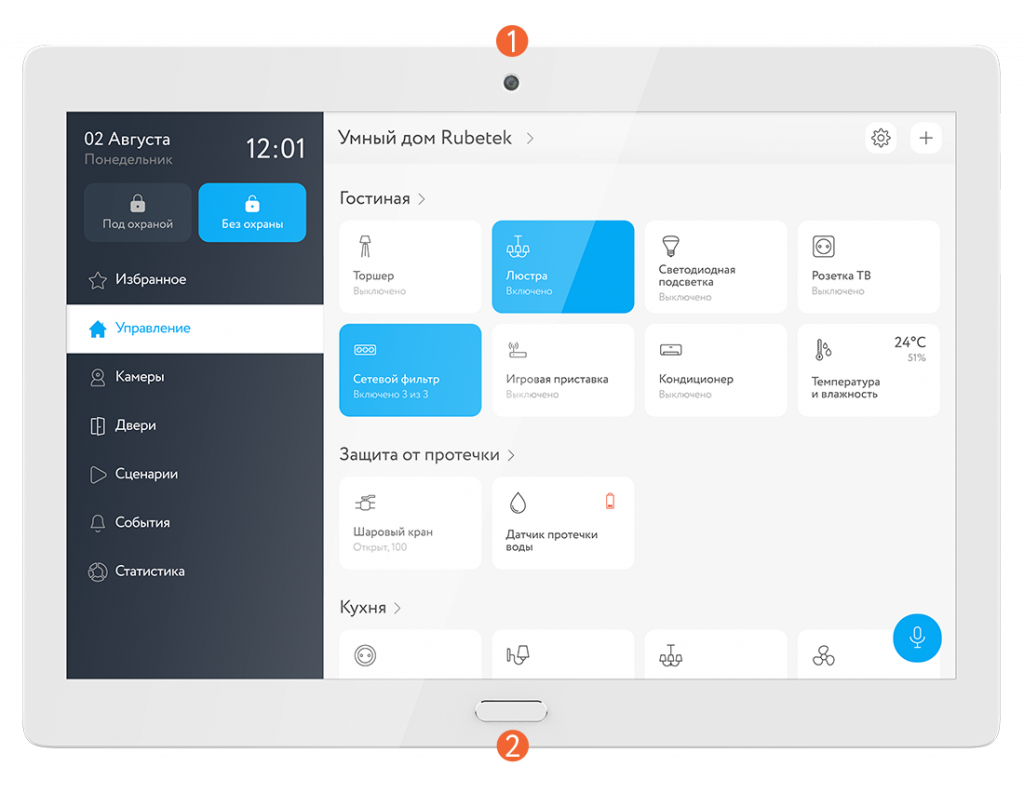
1
Динамики
1
Крепление на стену
1
Крепление на кронштейн (VESA 100×100)
1
Кнопка «Вкл./выкл.»
1
Кнопки регулировки громкости
1
Крышка отсека для карт microSD и SIM
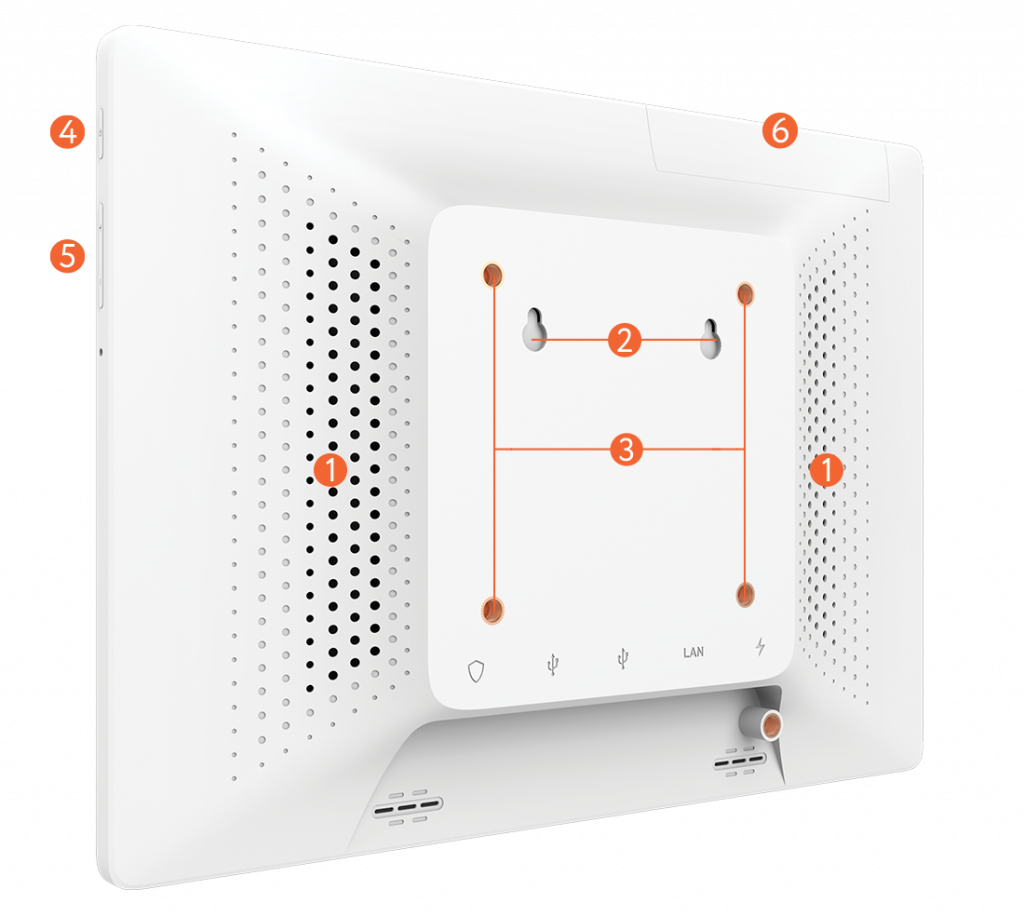
1
Разъём XH2.54 3 pin для подключения охранных комплексов
1
Разъемы USB 2.0
1
Разъем RJ-45 100M PoE
1
Разъем питания microUSB
1
Крепление подставки
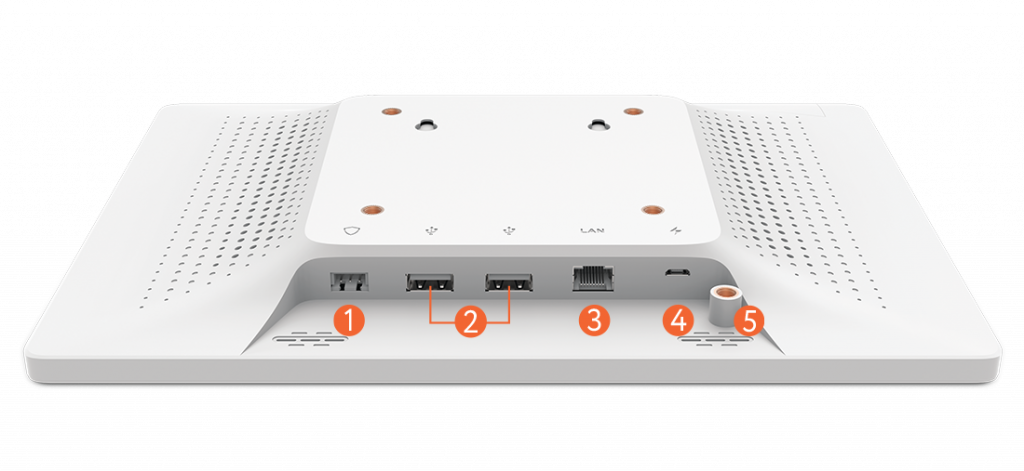
1
Слот карты памяти microSD
1
Слот SIM-карты

Монтаж
Панель управления монтируется на стену с помощью стандартного крепления VESA 100, входящего в комплект поставки.
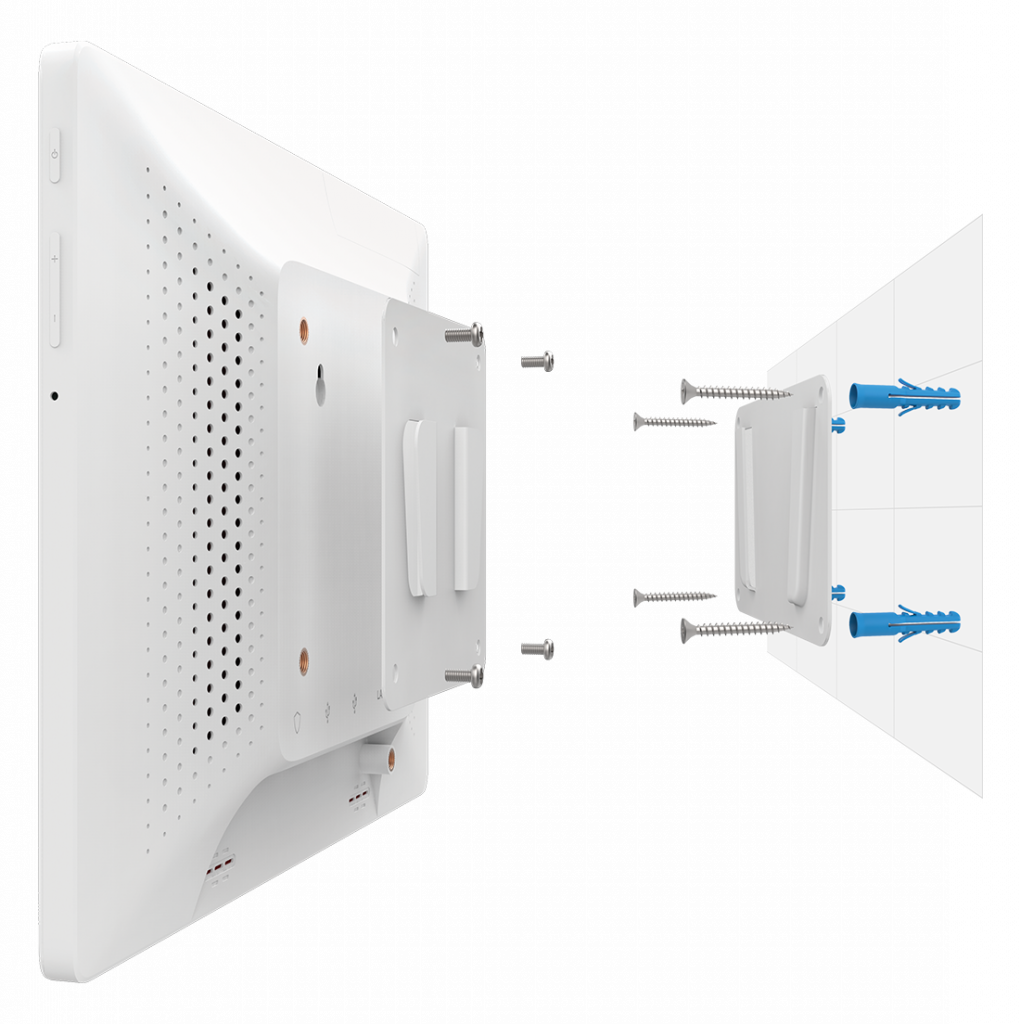
Установка
1. Достаньте Панель управления из упаковки.
2. Подключите провод питания в соответствующий разъем Панели управления.
3. Выберите место для установки Панели управления.
4. Подключите сетевой адаптер к электросети.
5. Включите Панель управления, для этого нажмите и удерживайте кнопку включения, находящуюся с правой стороны корпуса.
6. Выберите способ подключения Панели управления: по Wi-Fi, с помощью LAN-провода или с помощью SIM карты.
Подключение Панели управления через Wi-Fi:
Смахните вниз от верхнего края экрана, нажмите и удерживайте значок Wi-Fi, чтобы перейти в настройки системы Android Панели управления.
В списке доступных сетей выберите Вашу домашнюю сеть.
Подключение Панели управления с помощью LAN-провода:
Соедините Панель управления и роутер с помощью сетевого кабеля RJ-45.
Подключение к сети произойдет автоматически.
Подключение Панели управления с помощью GSM карты:
Вставьте SIM карту в соответствующий слот, обозначенный на схеме устройства.
Подключение к сети произойдет автоматически.
Обратите внимание, что Панель управления поддерживает Wi-Fi сети 2,4 ГГц.
Учетные записи
Учётная запись — это быстрый способ получить доступ к вашим личным данным и настройкам. Все ваши Дома привязаны к учётной записи. Чтобы подключиться, просто введите номер телефона и пароль.
Учётная запись даёт возможность:
1. Быстро получить доступ к вашим Домам с любого мобильного устройства.
2. Легко восстановить настройки в случае утери или повреждения вашего мобильного устройства.
При заведении новой учётной записи, все ранее созданные Дома привяжутся к ней. Войдите в учётную запись, чтобы получить доступ к Домам — пока вы это не сделаете, Дома будут недоступны.
Регистрация и вход в учетную запись
1. Введите свой номер телефона и нажмите кнопку «Продолжить».
2. Дождитесь SMS-сообщение с кодом подтверждения.
3. Введите код подтверждения в соответствующее поле и нажмите кнопку «Продолжить».
4. Если вам не пришёл код подтверждения, вы можете запросить его повторно. Срок действия кода ограничен.
Добавление и переключение домов
Чтобы упростить управление несколькими умными устройствами, мы добавили возможность объединять различные устройства в Дома. Дом — это виртуальное место, в котором хранятся все подключенные вами устройства: датчики, камеры, домофоны и многое другие. Вы можете поделиться Домом с другим пользователем, чтобы предоставить ему доступ, либо создать несколько Домов с разными настройками, если хотите разграничить права пользования. Чтобы добавить новый Дом или переключиться между существующими, нажмите на название Дома в верхней части экрана.
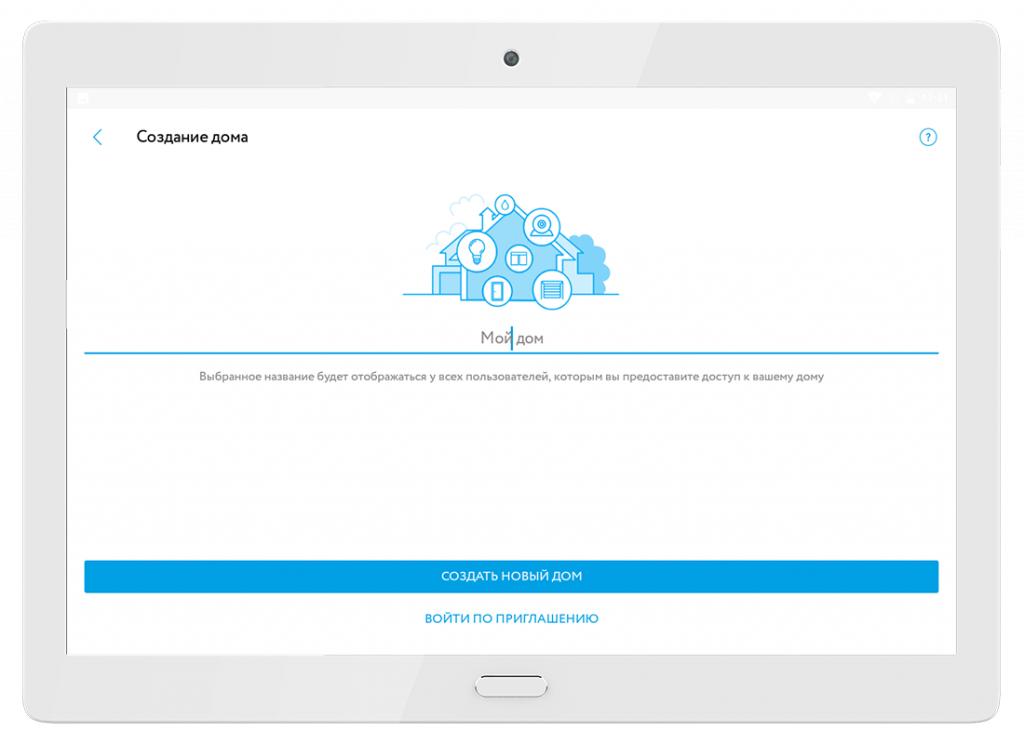
Добавление пользователей
Вы можете поделиться вашим Домом с родными и близкими.
- Перейдите в настройки Дома в правом верхнем углу экрана и выберите пункт «Пригласить». Приложение создаст ссылку-приглашение, которую вы можете скопировать либо переслать удобным вам способом. Также на экране появится QR-код с этой ссылкой. После того, как гость пройдет по ссылке-приглашению, приложение уведомит вас об этом.
- Выберите уровень доступа к Дому: пользователь с расширенными или со стандартными настройками. Помимо этого вы можете отказать потенциальному пользователю Дома в доступе или добавить его номер в черный список. Список пользователей Дома и заблокированных пользователей находится в настройках Дома.
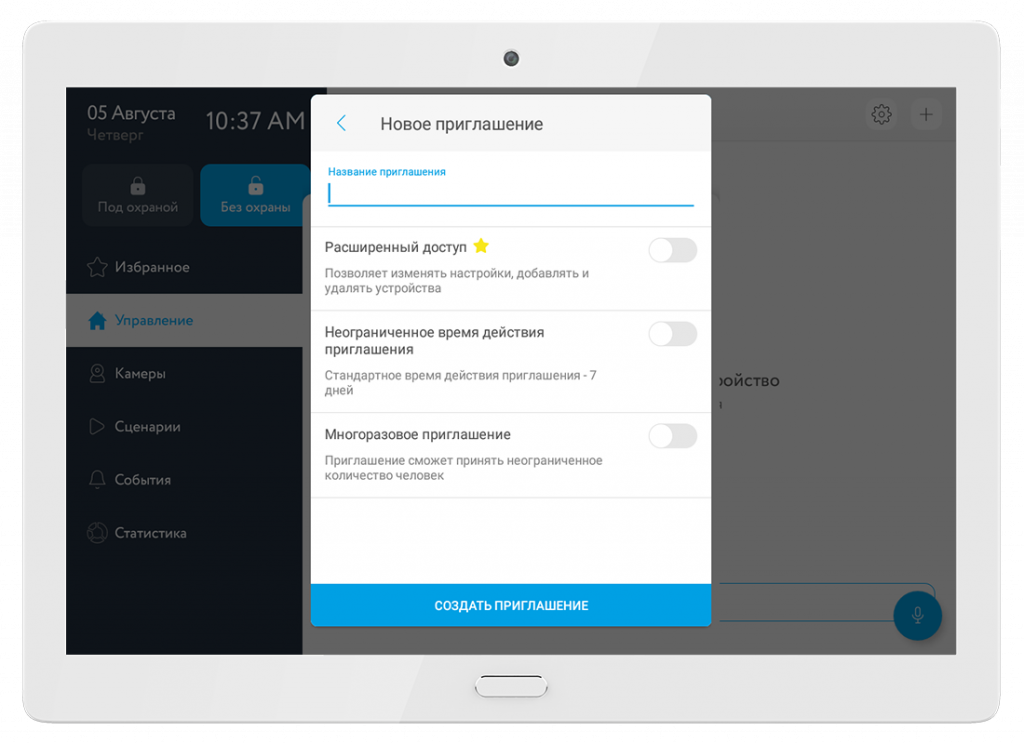
Уровни доступа
Пользователи с расширенным доступом в списке гостей обозначены звездочкой. Пользователи со стандартными настройками не могут добавлять или удалять устройства в Доме, менять его название, обновлять программное обеспечение и менять настройки устройств, а также удалить Дом. Для удаления пользователя зажмите и удерживайте ячейку гостя. Для изменения уровня доступа вышлите приглашение повторно.
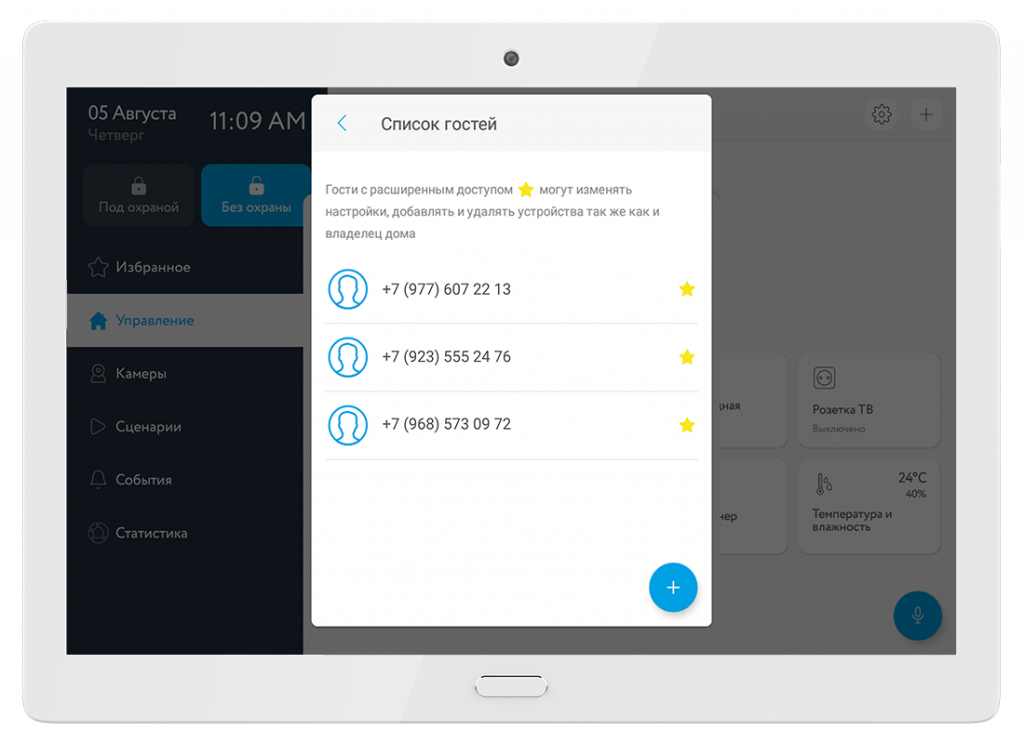
Домашний экран
На экране «Управление» отображается информация обо всех устройствах, имеющихся в Доме. Нажимая на плитку необходимого устройства, вы можете включать и выключать его, а удерживая — изменять настройки.
Более детальную информацию о настройке устройств вы можете узнать в инструкции к соответствующему оборудованию.
1
Список Домов
1
Настройки Дома/приложения
1
Добавление устройств
1
Включение/выключение режима охраны
1
Разделы приложения
1
Плитки устройств
1
Голосовое управление
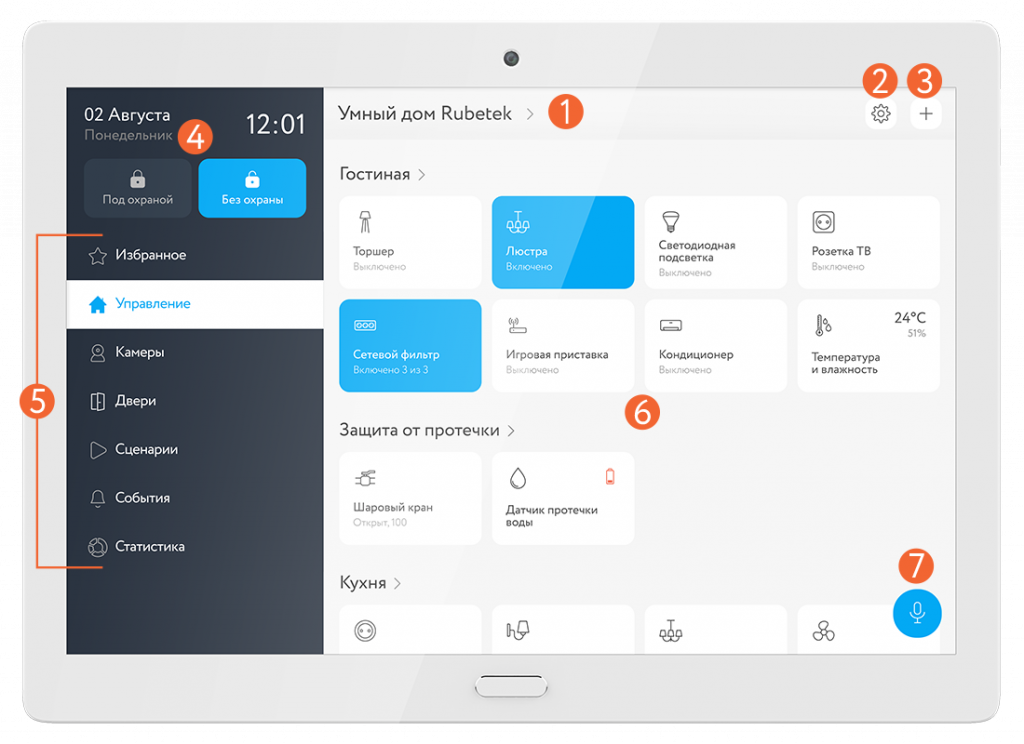
Добавление центра управления
Панель управления RCP-03 имеет встроенный центр управления умным домом, позволяющий подключать различные беспроводные датчики и получать от них уведомления.
В случае, если в вашем Доме нет центра управления, его нужно добавить. При входе в учетную запись появится экран со списком доступных Домов. Вам необходимо выбрать Дом, в который вы хотите добавить центр управления. Дома, в которых Центр управления уже установлен, отмечены соответствующим комментарием.
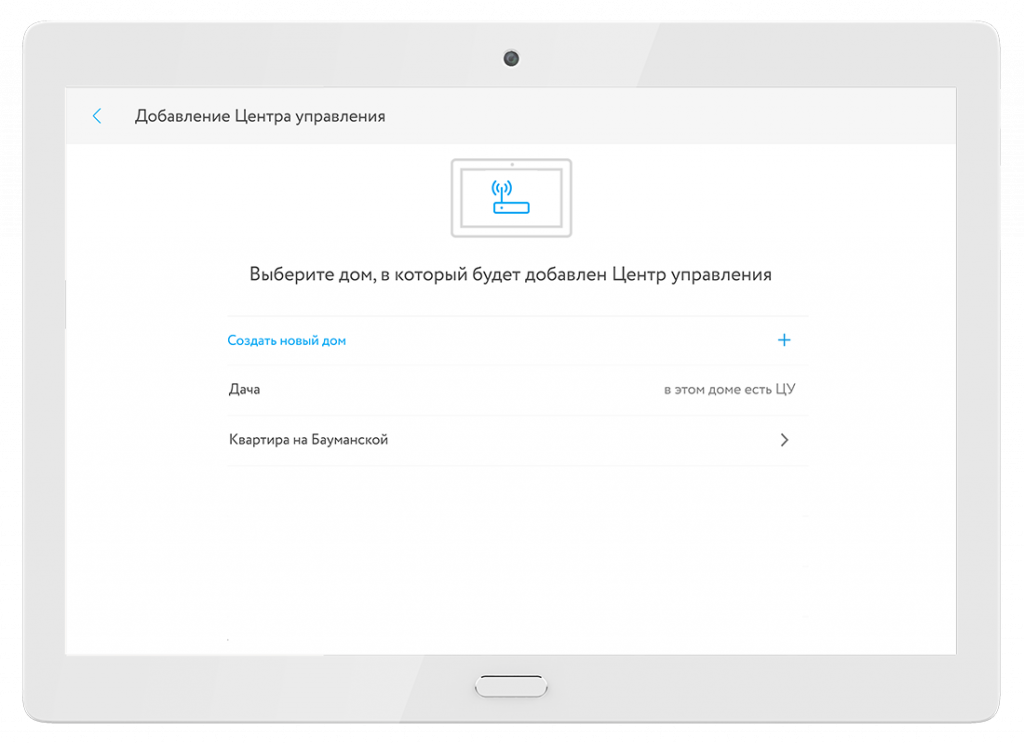
Добавление устройств
Для связанной работы устройств (датчики, камеры, розетки, реле) их необходимо добавить в созданный Дом, к которому уже подключена Панель управления RCP-03.
Для добавления устройств в Дом необходимо нажать «+», выбрать тип устройства и следовать подсказкам в приложении. Вы также можете воспользоваться функцией поиска устройств при добавлении или отсканировать штрих-код устройства.
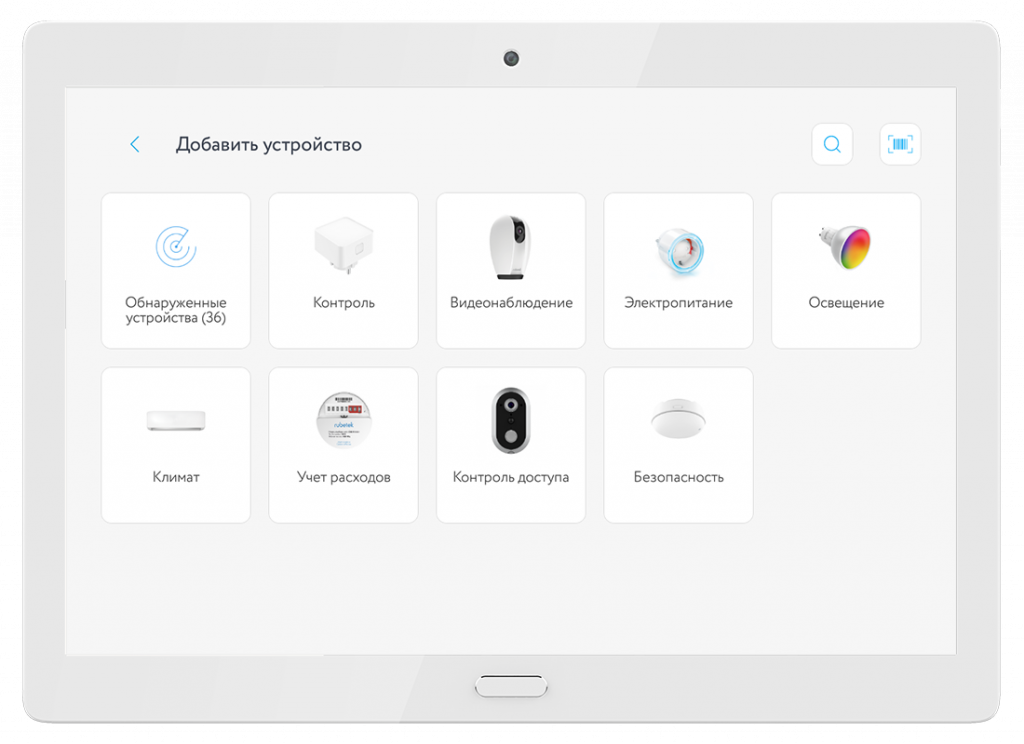
Избранное
Устройства, которыми вы пользуетесь чаще всего, можно добавить в раздел «Избранное». Для этого нажмите на «+» в правом верхнем углу экрана Панели управления. Выберите пункт «Добавить в избранное» и выделите необходимые устройства. Нажмите кнопку «Сохранить».
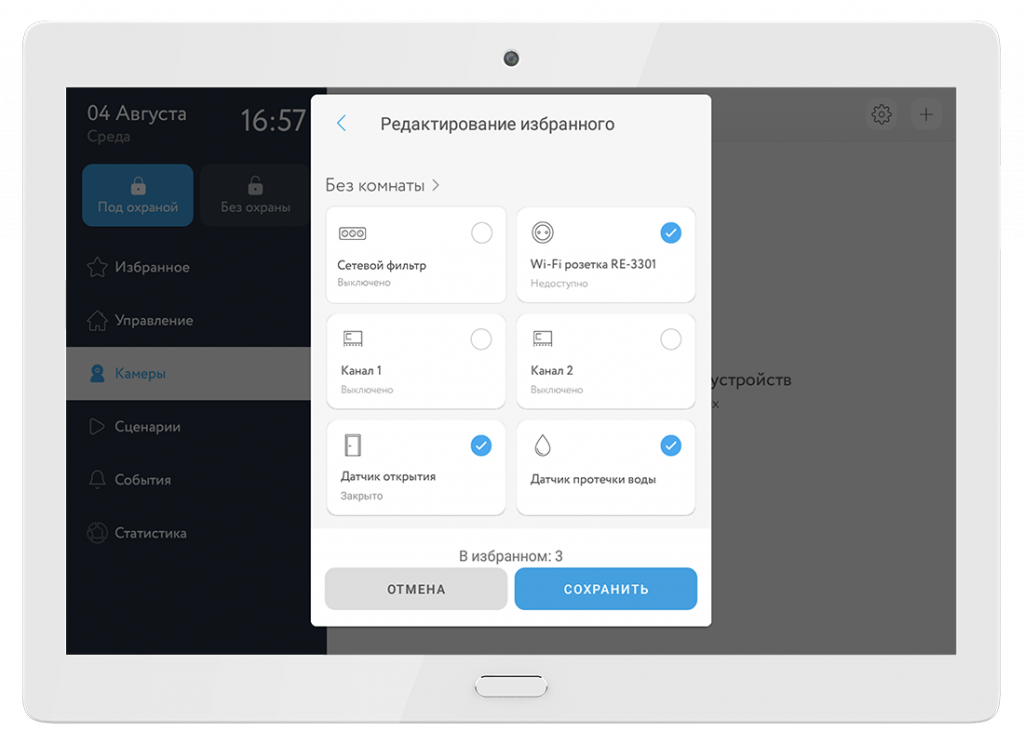
Камеры
Вы можете в любой момент посмотреть, что происходит в вашем доме. Для этого зайдите в раздел «Камеры» в левом боковом меню. Вы увидите все камеры, находящиеся в вашем Доме. нажмите на конкретное устройство, чтобы посмотреть онлайн трансляцию или историю записей.
Вы также можете менять настройки звука и микрофона и перевести камеру в режим «Охрана». Помимо этого возможно изменить название камеры, ее местоположение и настройки, для этого нажмите на «:» в правом верхнем углу экрана.
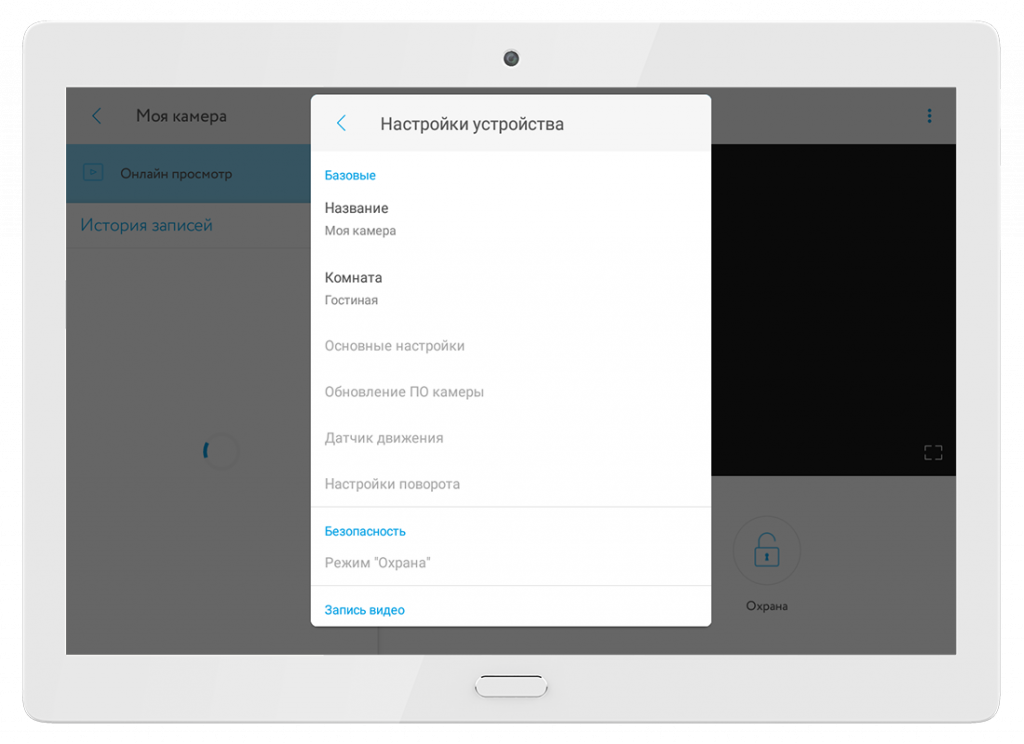
Двери
Вкладка «Двери» отображается только в том случае, если в вашем доме установлен домофон rubetek.
Если домофон установлен, а вкладка «Двери» не отображается, обратитесь в техническую поддержку rubetek.
Если двери отображаются некорректно, обратитесь в управляющую компанию вашего дома.
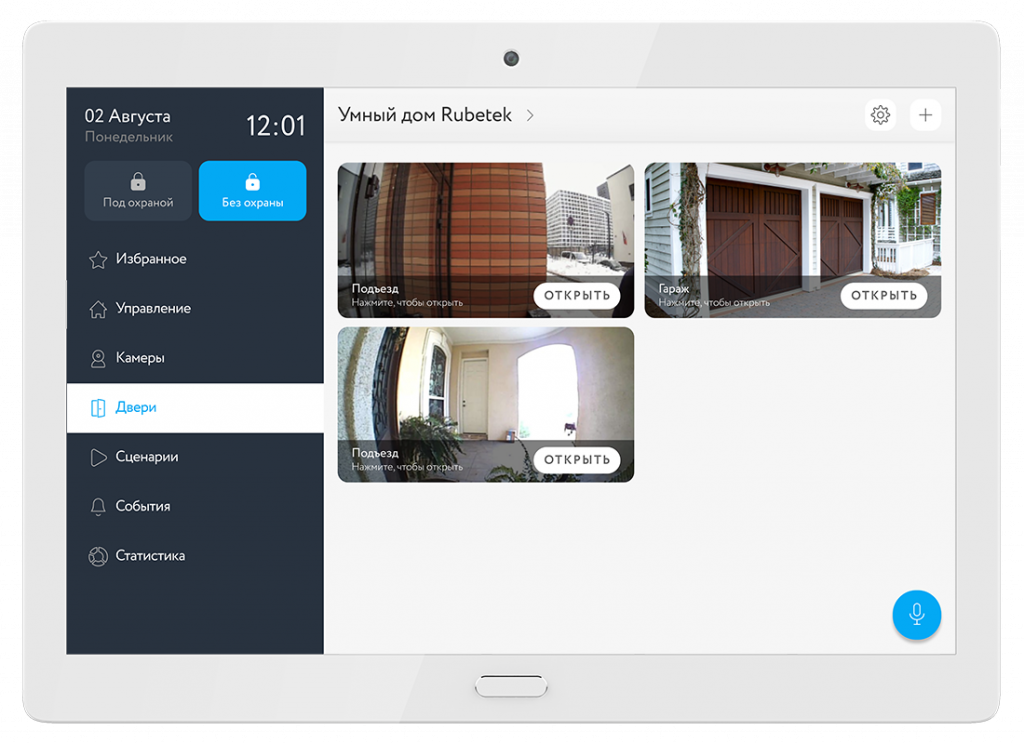
Сценарии
Создание сценариев позволяет настроить работу устройств по нажатию, по времени или по условию (например, по срабатыванию других устройств).
1. Зайдите в раздел «Сценарии» в нижнем меню приложения.
2. Выберите тип сценария.
Запуск по команде: сценарий сработает по запуску вручную.
Автоматизация: сценарий сработает при выполнении заданных условий.
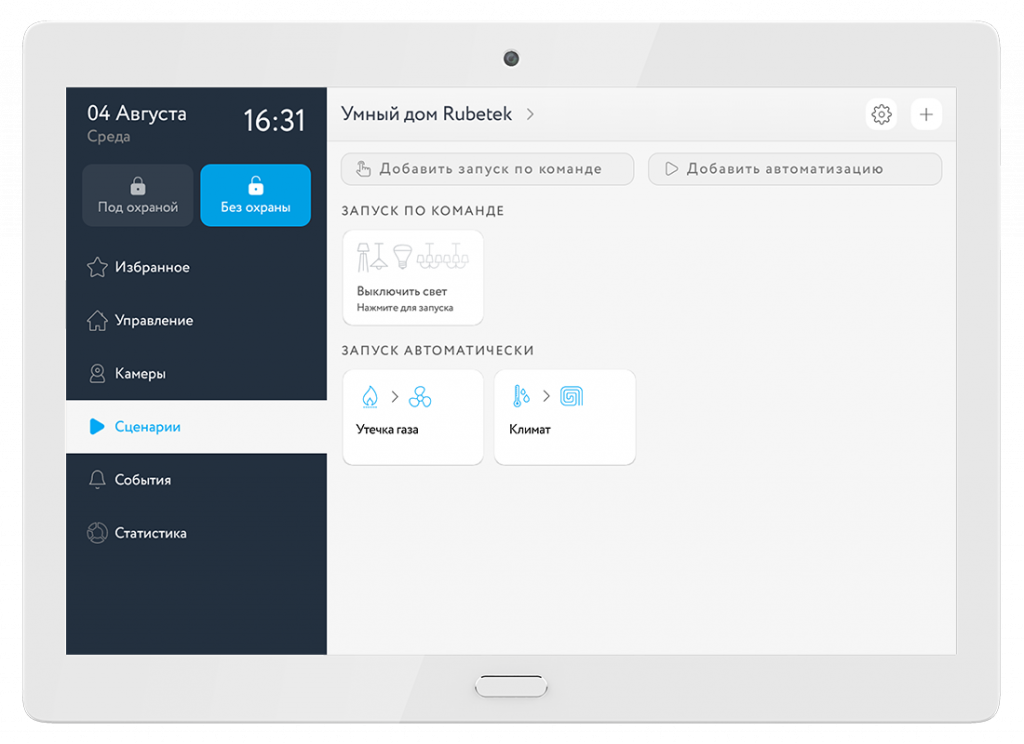
Добавление запуска по команде.
Сценарий «По команде» позволяет запустить последовательность действий нажатием одной кнопки.
Например, перевести Дом в режим «Охрана» и включить свет в комнатах.
1. Для настройки сценария зайдите на вкладку «Добавить запуск по команде»;
2. Нажмите «Создать сценарий» или «+»;
3. Присвойте имя новому сценарию, например, «Ухожу из дома».
Вы можете добавить устройства, которые могут участвовать в сценариях.
Список доступных устройств также размещен во вкладке «Добавить действие».
При нажатии на кнопку «Запуск» данный сценарий будет срабатывать. Вы можете настроить неограниченное число сценариев «По команде».
Добавление автоматизации.
Автоматизация позволяет настроить работу устройств при возникновении определенных событий.
1. Для настройки сценария зайдите на вкладку «Создать автоматизацию»;
2. Нажмите «Создать сценарий» или «+».;
3. Присвойте имя новому сценарию.
4. Добавьте условия, при которых сценарий начнет свою работу в строке «Если».
5. Нажмите «Добавить устройство» и выберите устройства из предложенного в списке.
6. В строке «то» выберите устройство, которое должно сработать при выполнении заданного условия.
События
На вкладке «События» вы можете просмотреть уведомления с подключенных устройств.
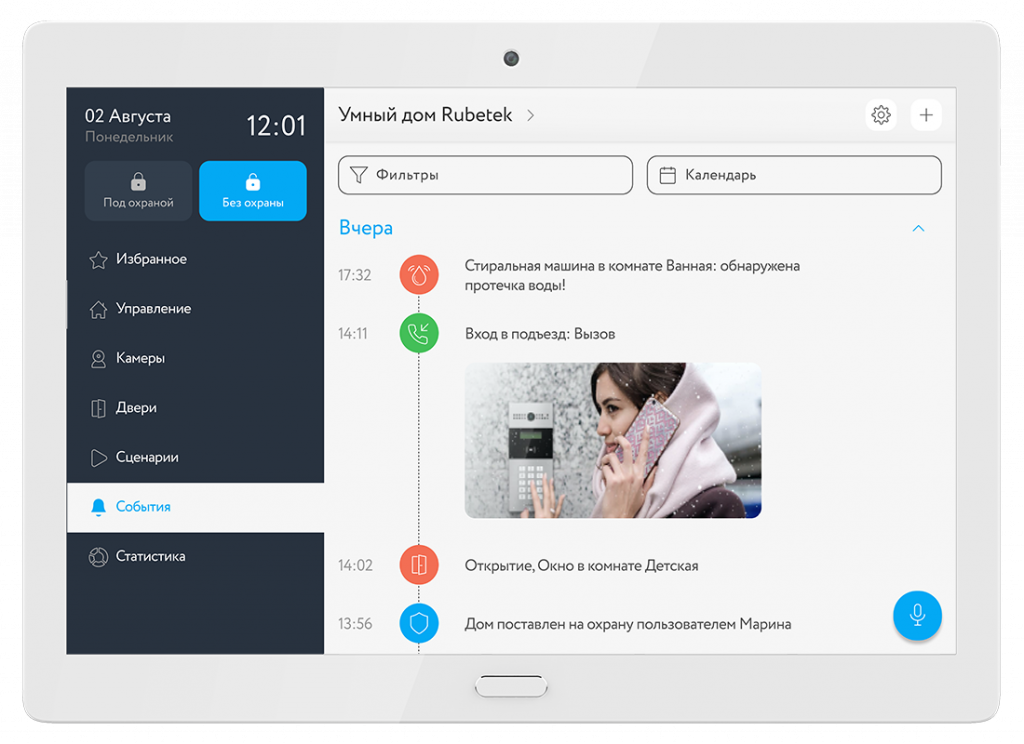
Вы также можете выбрать события, по которым хотите видеть историю. Для этого перейдите в «Фильтры» в верхнем левом углу экрана. Также возможно выбрать дату, за которую вы хотите просмотреть историю событий. Для этого перейдите в календарь в правом верхнем углу экрана.
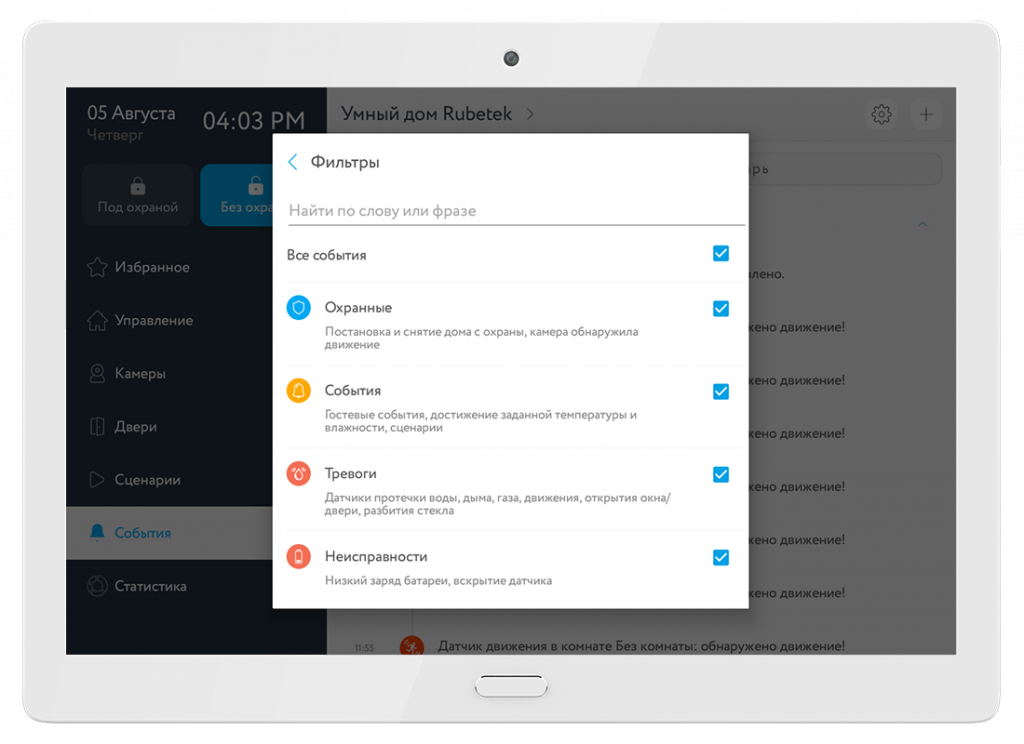
Статистика
Во вкладке «Статистика» вы можете посмотреть энергопотребление устройств в доме за день, неделю, месяц или выбрать произвольный период самостоятельно, для этого перейдите в соответствующее меню вверху экрана. Статистика отображается в кВт и рублях. Для изменения тарифа перейдите в его настройку в правом верхнем углу экрана и выберите подходящий вариант и стоимость.
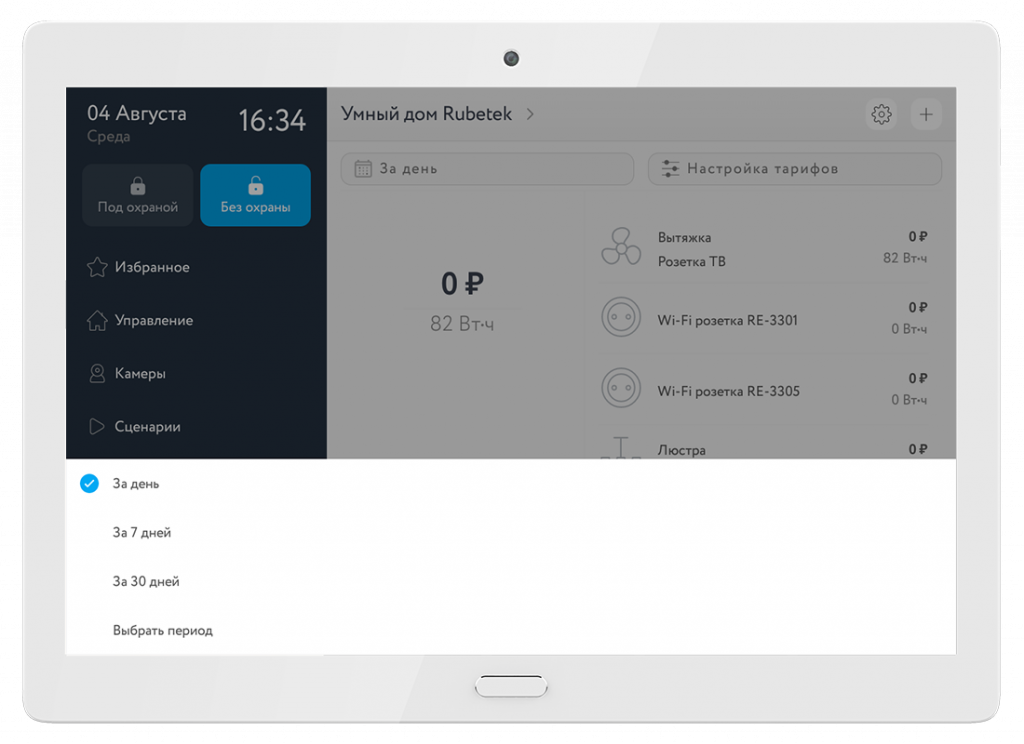
Тарифы
Для корректного отображения энергопотребления устройств в рублях настройте тарифы на электроэнергию. Для этого зайдите в настройки Дома и выберите пункт «Тарифы». Выберите тот вариант тарифа, по которому у Вас происходит расчет электроэнергии. Введите стоимость 1 кВт*ч.
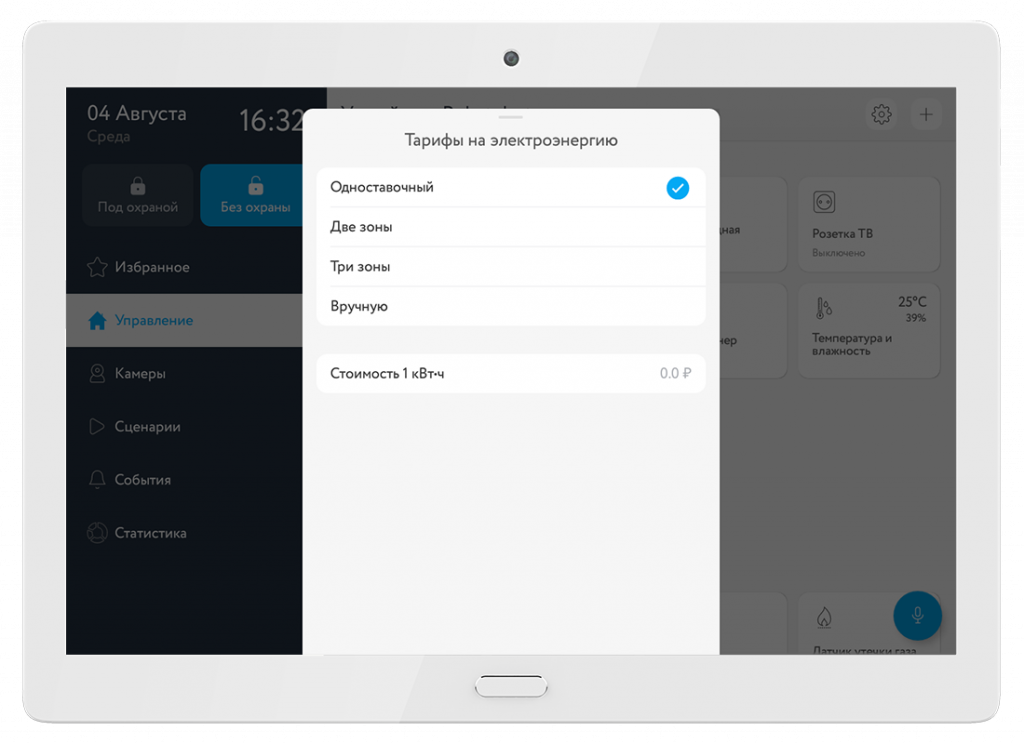
Вход по приглашению
Чтобы запросить доступ к Дому, попросите у владельца ссылку-приглашение и пройдите по ней с мобильного устройства.
Если у вас еще нет аккаунта, вам будет предложено зарегистрироваться.
После того, как вы зарегистрируетесь, хозяин Дома должен выбрать уровень доступа вашего аккаунта.
Для того, чтобы получить доступ с помощью QR- кода, перейдите в список устройств, нажмите на кнопку «Войти по приглашению» и наведите камеру на QR-код.
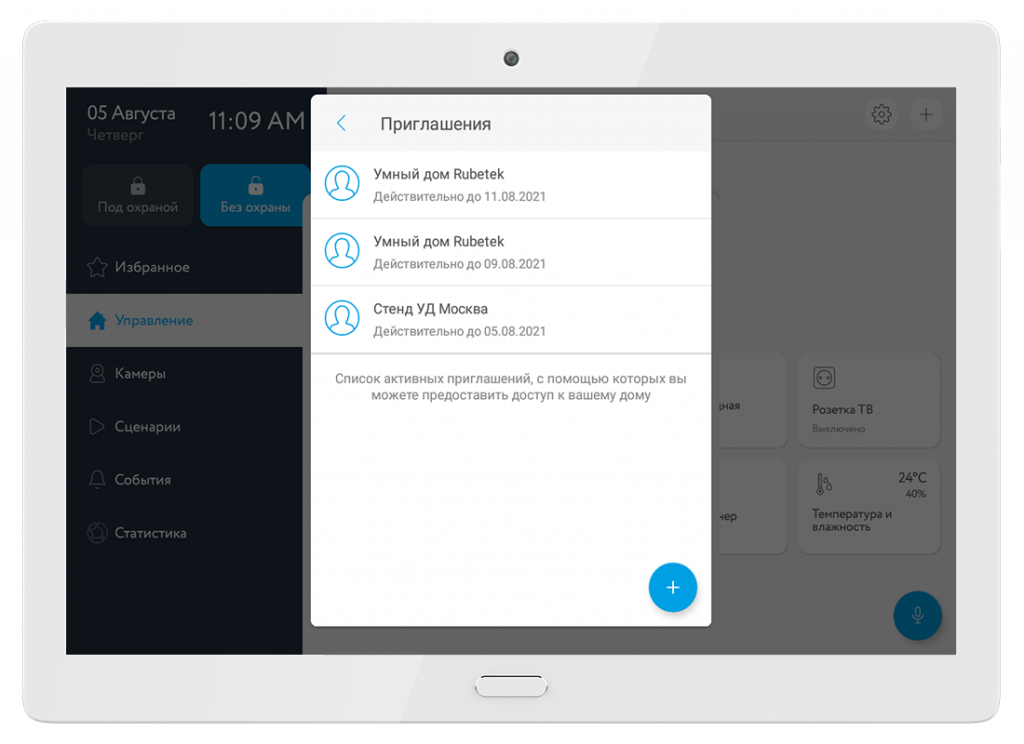
Настройки приложения
Открыть настройки приложения вы можете на домашней вкладке: нажмите на
иконку в правом верхнем углу и выберите пункт «Настройки приложения».
1
Учетная запись
1
Версия приложения
1
Темная тема приложения
1
Настройки голосового управления
1
Язык
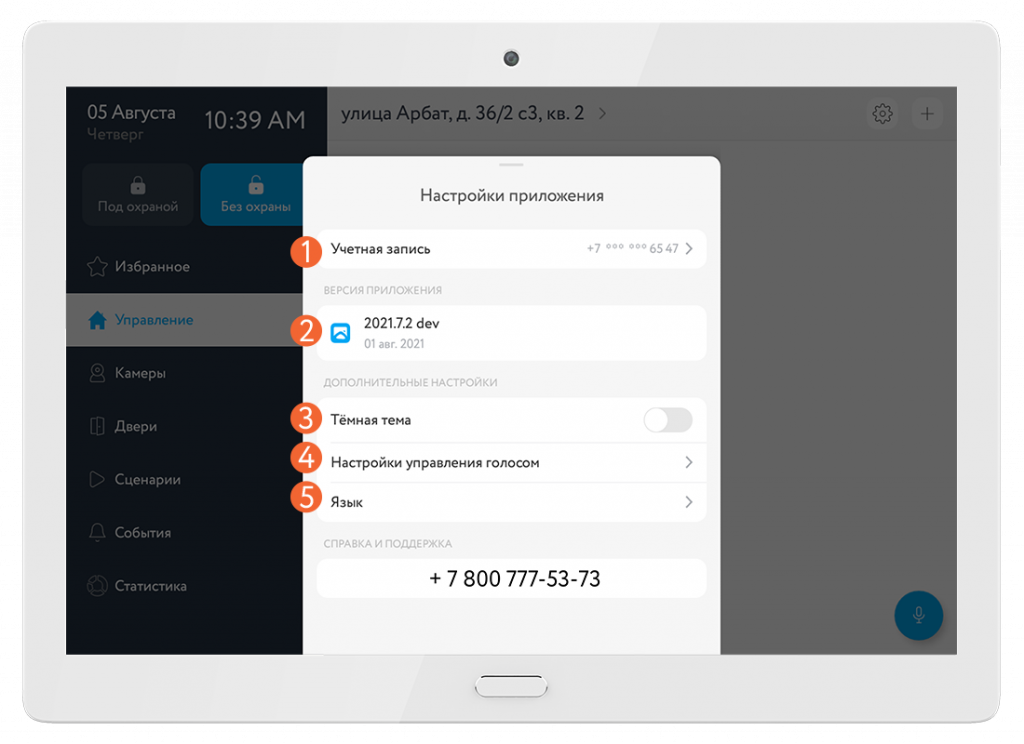
Настройки дома
Чтобы внести изменения в Дом, нажмите на иконку в правом верхнем углу домашнего экрана и выберите пункт Настройки Дома. Менять название Дома, управлять списком гостей и номеров для SMS-уведомлений может только владелец Дома.
В разделе «Настройка уведомлений» вы можете включить или отключить уведомления, а также добавить номера для SMS-информирования, когда срабатывают датчики в режиме охраны.
1
Сменить название Дома
1
SMS-информирование
1
Создать приглашение
1
Список гостей
1
Скрытые устройства
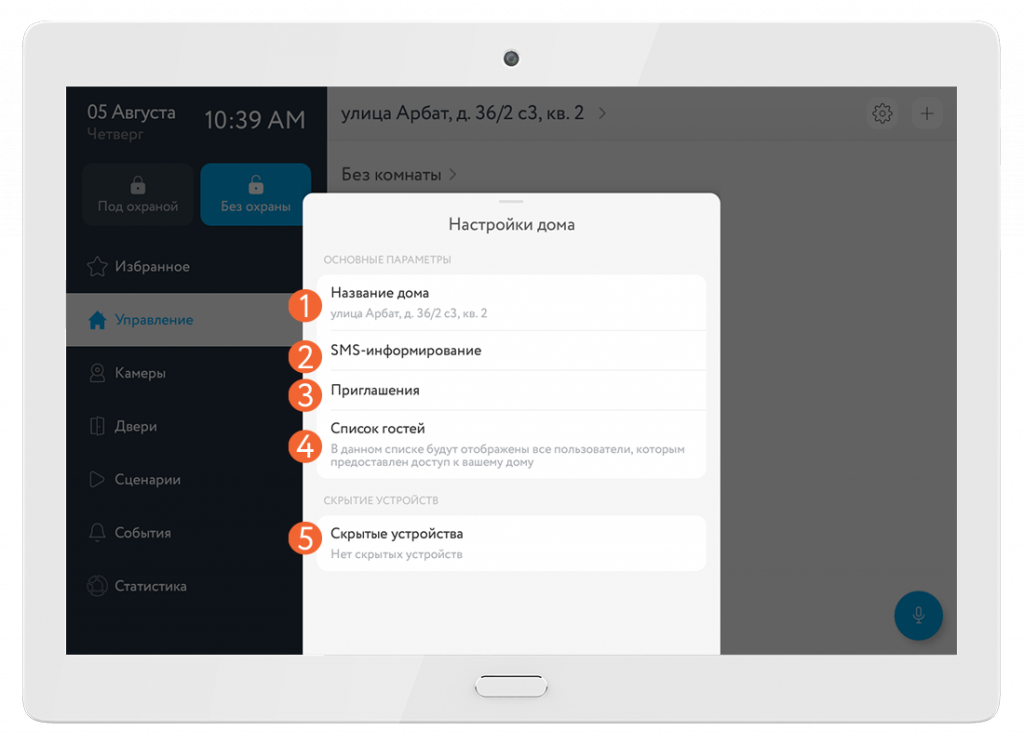
Sms-уведомления
- Пройдите в настройки SMS-уведомлений: Настройки Настройки Дома SMS-информирование
- Нажмите на кнопку «+»
- Введите номер телефона, дождитесь кода подтверждения в SMS-сообщении и введите его. SMS-уведомления будут приходить на ваш телефон независимо от того, есть ли подключение к интернету и установлено ли приложение rubetek. Чтобы удалить добавленный номер, нажмите на иконку корзины в правой части ячейки.
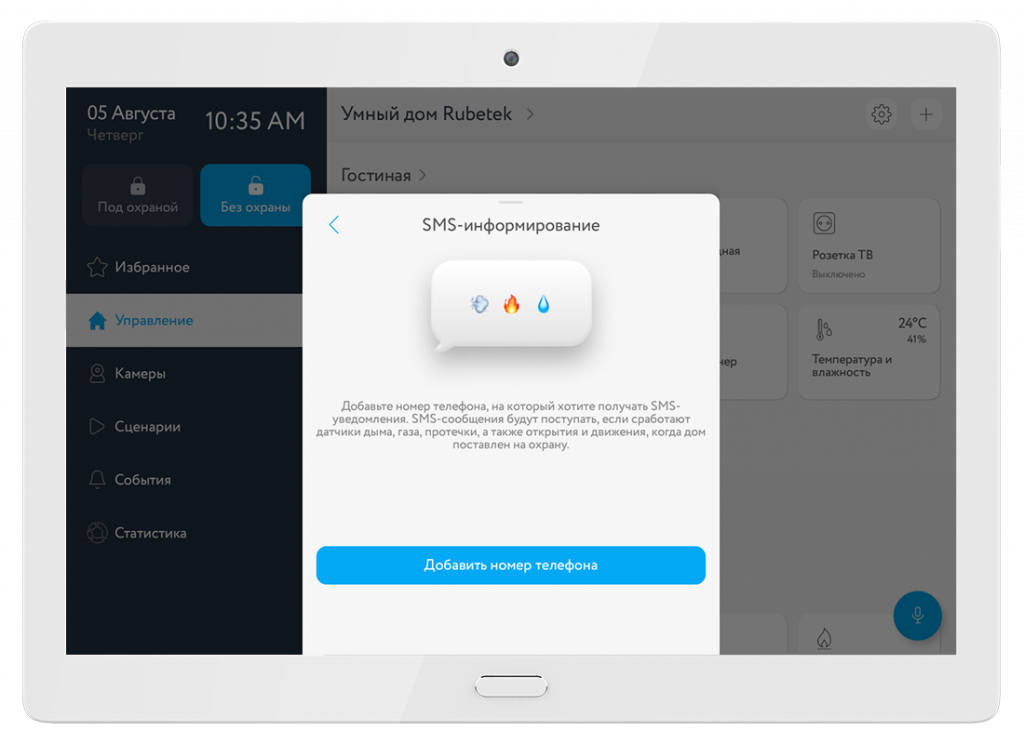
Ограничения: до 50 SMS в сутки на один мобильный номер, но не более 50 SMS на все привязанные номера в Доме.
Скрытые устройства
Вы можете менять отображение устройств на главном экране и в случае необходимости их скрывать. Для этого войдите в настройки Дома и выберите пункт «Скрытые устройства». Выберите те устройства, которые вы не хотите отображать на экране управления.
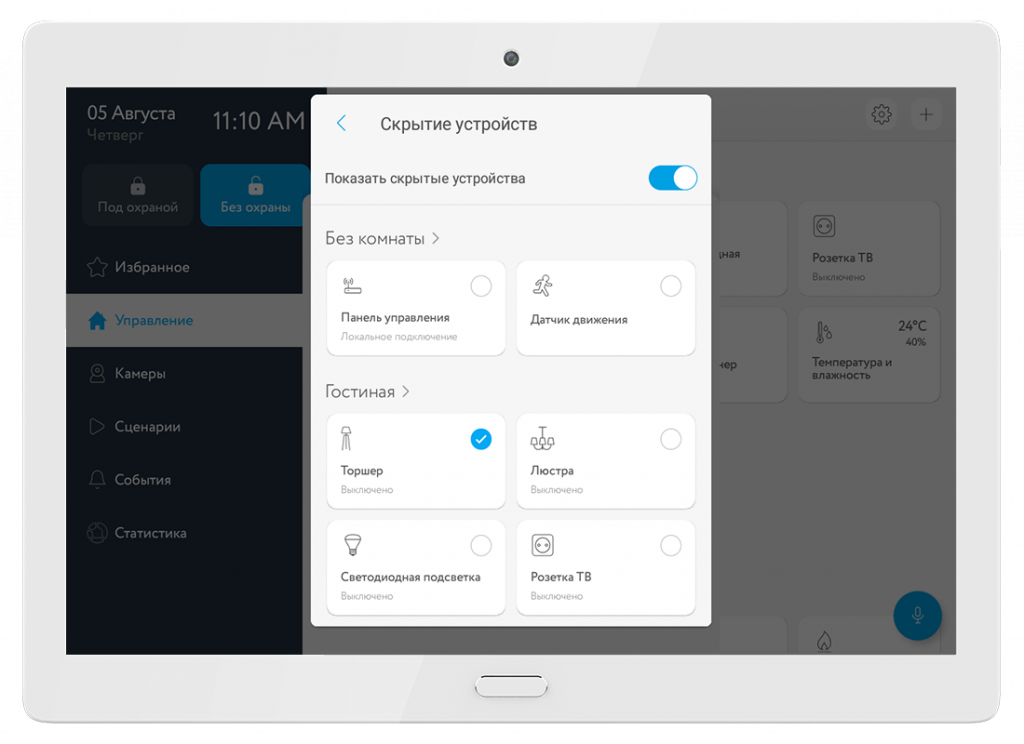
Часто задаваемые вопросы
Почему время работы Панели управления составляет 2,5 часа?
Панель управления является центром умного дома и даже в тот момент, когда вы ею не пользуетесь, продолжает свою работу. Это энергозатратный процесс и емкость аккумулятора поддерживает автономную работу в течение 2,5 часов.
Почему не отображаются общедомовые двери?
Вкладка «Двери» отображается только в том случае, если в вашем доме установлен домофон rubetek. Если домофон установлен, а вкладка «Двери» не отображается, обратиться в техническую поддержку rubetek. Если двери отображаются некорректно, обратитесь в управляющую компанию вашего дома.
Почему Панель управления щёлкает и не включается?
Это значит она сильно разряжена. Проверьте подключение Панели управления к сети и оставьте ее заряжаться минимум на 30 минут. После этого попробуйте включить Панель управления заново.
Почему при добавлении устройств в Дом происходит сбой?
Проверьте, что Панель управления и устройство подключены к одной Wi-Fi Сети 2,4 ГГц (802.11b/g/n).
Если у вас не получилось решить проблему самостоятельно — обратитесь в техническую поддержку по адресу support@rubetek.com или по телефону 8 800 777-53-73.
Технические характеристики
Модель
RCP-03
Дисплей
10,1*, 1280×800 IPS
Функция SmartLink
до 64 датчиков
Тип подключения
Wi-Fi/Ethernet/GSM
Беспроводная сеть Wi-Fi
2,4 ГГц (802.11b/g/n)
Поддержка сетей 5 ГГц
отсутствует
Проводная сеть
Ethernet 10/100 Мбит/сек, RJ45
Голосовое управление
есть
Поддержка беспроводных датчиков
RF 433 МГц
Поддержка SIM-карты
3G GSM
Поддержка PoE
есть
Питание
micro USB 5В 2,4А
Процессор
4-ядерный, ARM 1,3 ГГц
ОЗУ
1 Гб
Внутренняя память
8 Гб
Слот или карта памяти
micro SD до 128 Гб
Разъемы USB
2×USB 2.0
Крепление
VESA 100×100
Батарея
2500 мАч
Габариты
240×170×23 мм
Вес
580 г
Комплектация
Панель управления RCP-03
1 шт.
Блок питания с USB выходом 5В/2А
1 шт.
Кабель microUSB
1 шт.
Крепление VESA 100×100
1 шт.
Подставка настольная
1 шт.
Гарантийный талон
1 шт.
Инструкция
1 шт.
Сертификация
Сертификат соответствия
ЕАЭС № RU C-CN.HА83.В.01289/21
Срок действия
13.12.2021–12.12.2024
Орган по сертификации
ООО «Инновационные решения»
Соответствует требованиям
«О безопасности низковольтного оборудования» (ТР ТС 004/2011) «Электромагнитная совместимость технических средств» (ТР ТС 020/2011)
Составной частью экосистемы умного дома является его центр управления. Панель управления позволяет объединить и управлять устройствами разных производителей. В голливудских фильмах еще десяток лет назад многие могли заметить, как жители частных домов управляют системой дома с единой панели управления. В наше время такая возможность стала доступна практически любому пользователю, одним из представителей таких устройств является панель управления от компании Rubetek модель RCP-03.
Технические характеристики
| Дисплей | 10,1″, 800×1280 IPS |
| Процессор | 4-ядерный ARM 1,3 ГГц |
| ОЗУ | 1 ГБ |
| Внутренняя память | 8 ГБ |
| Поддержка ONVIF | есть |
| Push-уведомление при срабатывании подключенных датчиков | есть |
| Push-уведомление при отсутствии основного питания и переходе на резервное | есть |
| Голосовое управление | есть |
| Внешние разъемы | 2xUSB, microUSB, RJ45, XH2.54 3 pin |
| Батарея | 2500 мАч |
| Тип подключения | Wi-Fi/Ethernet/GSM |
| Питание | POE/ microUSB/ ,батарея |
| Рабочая температура | −10 °C до 50 °С |
| Габариты устройства | 242x174x24 мм |
| Способ крепления | настольная/настенная |
| Вес устройства | 584 г |
Основные функции и возможности:
- функция Smart Link и удаленное подключение до 64 датчиков (RF 433 МГц);
- push- и sms- уведомления от подключенных устройств;
- резервная запись видео в облако Яндекс.Диск или Google Drive;
- поддержка внешнего хранилища или установка micro SD до 128 ГБ;
- автономная работа от аккумулятора до 4 часов;
- резервный доступ в интернет через SIM карту;
- разъем XH2.54 для подключения внешних устройств, например, звуковая или световая сирена, электромагнитный замок и т.п.
Внешний вид и комплектация
Комплект панели управления Rubetek RCP-03 поставляется в картонной коробке, оформленной в бело-синей фирменной расцветке.

В состав комплекта входят:
| Панель управления RCP-03 | 1 шт. |
| Крепление VESA 100×100 | 1 шт. |
| Подставка настольная | 1 шт. |
| Кабель microUSB | 1 шт. |
| Блок питания с USB выходом 5 В/2 А | 1 шт. |
| Инструкция | 1 шт. |
| Гарантийный талон | 1 шт. |
Устройство внутри коробки находится в целлофановом пакете и плотно зафиксировано и защищено со всех сторон мягким поролоновым уплотнителем.

Под панелью уложены все остальные комплектующие.

Внешне форм-фактор панели управления схож с обычным 10 дюймовым планшетом. Основное внешнее отличие — это наличие крепежных отверстий стандарта VESA 100×100 мм и наличие разъема Ethernet и XH2.54.

С лицевой стороны в верхней части находится камера, а в нижней части находится кнопка вызова голосового помощника. Камера на момент написания обзора пока не задействована, разработчики в скором времени активируют данную функцию. На правой боковой грани находятся кнопка вкл./выкл. и кнопка регулировки громкости.
В левом нижнем углу на торце устройства находится отверстие микрофона.


На обратной стороне находятся:
- Два динамика
- Крепление на стену
- Крепление на кронштейн
- Крышка отсека для карт microSD и SIM
- Крепление подставки

В нижней части расположились:
- Разъём XH2.54 3 pin для подключения охранных комплексов
- Два разъёма USB 2.0
- Разъем RJ-45
- Разъем питания microUSB

В верхней части находится отсек для карт и разъем Audio Jack.

Под крышкой имеется слот для карты памяти microSD и слот для SIM-карты.

В зависимости от требований пользователя панель управления можно установить на стену с помощью стандартного крепления VESA, входящего в комплект поставки. Или использовать настольное расположение для этого достаточно вкрутить в корпус устройства специальный стержень.

Практическая часть
Перед началом использования необходимо зарегистрировать учетную запись в системе Rubetek. Для этого вам необходимо подключить панель управления к интернету через Wi-Fi, с помощью LAN-провода или с помощью SIM-карты. Первые два способа не вызовут проблем, а вот для подключения через SIM-карту, необходимо вставить симку в соответствующий слот, обозначенный на устройстве.

После чего подключение к сети произойдет автоматически. В настройках передачи данных, можно выставить необходимые параметры. Регистрация учетной записи — это быстрый способ получить доступ к вашим личным данным и настройкам. Чтобы подключиться, просто введите номер телефона и полученный пароль.

В главном меню экрана имеется быстрый доступ к списку «домов», информация о текущем статусе охраны, выбор комнаты, а также иконки подключенных датчиков и устройств. Доступ к голосовому помощнику и настройкам устройства находятся в правом верхнем углу.

Для того чтобы открыть настройки приложения необходимо нажать на иконку в правом верхнем углу и выбрать пункт «настройки приложения».

Чтобы внести изменения в настройки «дома», необходимо нажать на иконку в правом верхнем углу домашнего экрана и выбрать пункт «настройки дома». Здесь можно менять название «дома», управлять списком гостей и номеров для SMS-уведомлений, создавать приглашения и менять другие параметры.

Для связанной работы устройств (датчики, камеры, розетки, реле) их необходимо добавить в созданный «дом», к которому уже подключена панель управления RCP-03. Для добавления устройств в «дом» необходимо нажать «+», выбрать тип устройства и следовать подсказкам в приложении.

Подключение любых совместимых устройств происходит довольно просто, обычно для этого достаточно просканировать QR-код или имитировать активацию датчика или устройства.

На вкладке «события» вы можете просмотреть уведомления с подключенных устройств.

При необходимости можно произвести поиск по ключевому слову или фразе.

Есть в панели управления интересная функция по настройке различных сценариев взаимодействия устройств и датчиков. Создание сценариев позволяет настроить работу устройств по нажатию, по времени или по условию, например, по срабатыванию других устройств.

В панели управления доступно голосовое управление, для ее активации можно нажать на иконку в правом верхнем углу экрана или просто удерживать большую нижнюю физическую кнопку.

В настройках можно активировать функцию запуска голосового помощника по команде «Окей, Руби». С помощью голосового помощника, например, вы можете одной фразой выключить свет и включить охрану, уходя из дома.

Свайпом вниз в верхней части экрана можно открыть скрытые настройки панели управления. Здесь можно отрегулировать яркость экрана, проверить состояние аккумулятора и подключенных сетей.

На вкладке «камеры» доступны все подключенные устройства. Предпросмотр с камеры не доступен, для доступа к потоковому вещанию необходимо на нее нажать и открыть.

В главном меню камеры можно посмотреть сохраненные видеозаписи, сделать снимок или записать видео в память панели управления. В зависимости от типа камеры дополнительно может быть доступна функция двусторонней аудиосвязи.

К панели управления произвел беспроводное подключение видеодомофона и электрический замок, все отлично работает и взаимодействует.
Выводы
Умный дом делает пространство интерактивным, объединяет всю технику и упрощает управление ей. Важная часть такой системы — это панель управления. Производитель уделяют внимание дизайну, ведь данное устройство призвано стать частью современного интерьера. Внешне панель управления Rubetek RCP-03 похож на современный планшет. Данная панель адаптирована для статичного размещения на стене или мобильного расположения на столе. Панель управления имеет встроенный аккумулятор и резервный доступ в интернет через GSM-модуль, который обеспечивает функционирование и автономную связь с большинством датчиков и сенсоров. Управляющая панель предоставляет возможности регулирования работы всех подключенных подсистем, в том числе используется как видеодомофон, имеет функции мониторинга энергопотребления и другие многочисленные возможности. Пользователь всегда своевременно получит информацию через SMS или Push-уведомления. Управление данной системой довольное простое и доступно даже пожилым людям и людям с ограниченными возможностями. Данная панель управления объединит все устройства в единую экосистему умного дома.
Бонусное видео — для фана.
«Умный дом» это не только лампочки и светодиодные ленты, которыми можно управлять с экрана смартфона. Домашняя автоматизация позволяет не только управлять освещением без привычных элементов управления, но и решать широкий круг повседневных задач без участия человека. В рамках «Лаборатории» мы уже рассматривали линейку датчиков, выключателей, камер и видеодомофонов от RUBETEK.
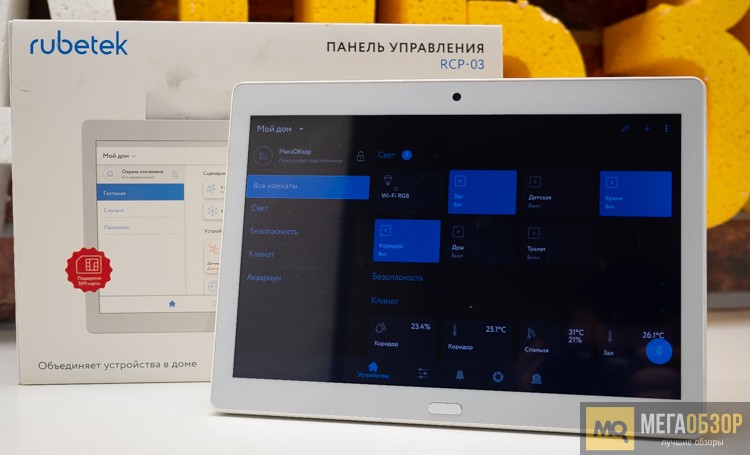
Сегодня в центре внимания будет центр управления RUBETEK RCP-03, выступающий головным устройством в «умном доме», объединяющий все эти отдельные элементы в общие сценарии и предлагающий управление с помощью встроенного экрана. Рекомендованная стоимость новинки составляет 13 990 рублей.
RUBETEK RCP-03 обзор
Комплектация
Поставляется в коробке из плотного картона с изображением устройства и данными по его техническим характеристикам. Комплект включает блок питания, USB-кабель, монтажный комплект на стену, настольную подставку, инструкцию и гарантийный талон.

Внешний вид
Выполнен центр управления в виде классического Android планшета. Белоснежные рамки и основание.
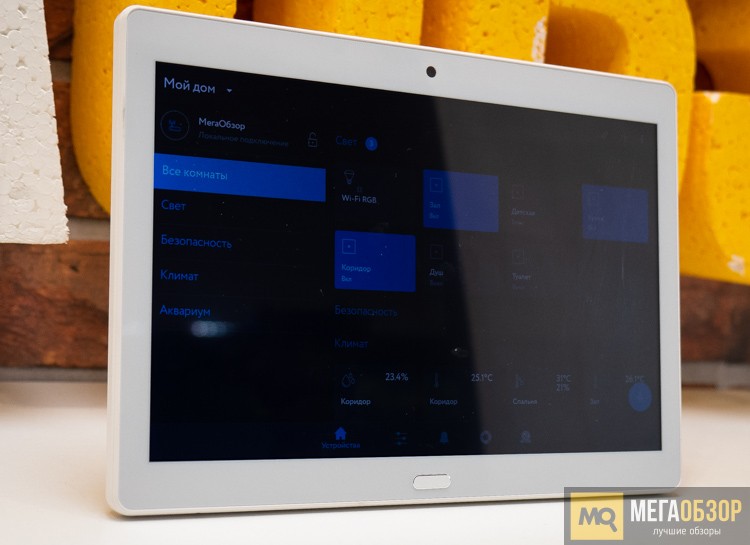
Основную площадь лицевой стороны занимает экран. Здесь реализовано сенсорное управление. На нажатия реагирует точно.

Сохранена фронтальная камера. На нижней рамке механическая кнопка с хромированной окантовкой. Справа кнопка включения и качелька регулировки громкости.
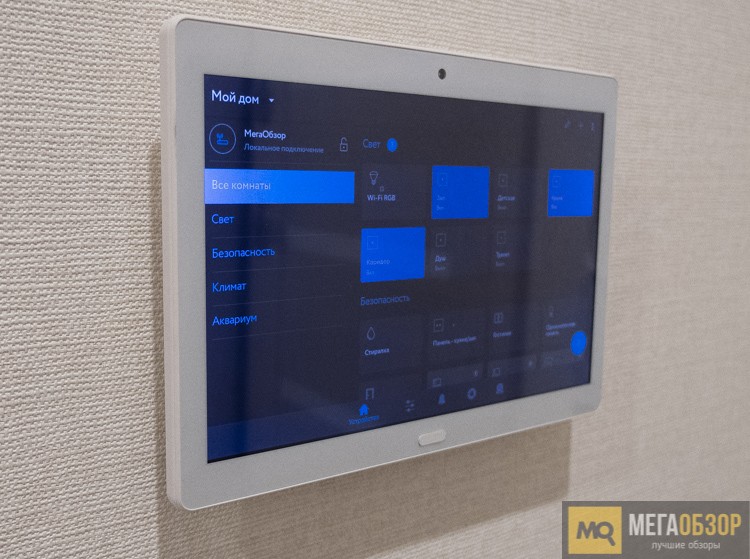
Отличием от планшета в RUBETEK RCP-03 стало наличие выступающего блока по центру крышки. В его основании находится совместимый VESA-100 крепеж.

В комплекте идет набор для фиксации его на стену. Альтернативным вариантом является установка на ровную поверхность с помощью комплектной опорной ножки с винтовым креплением.

На боковой грани доступны два полноразмерных USB, гнездо RJ-45, microUSB, разъем XH2.54 для охранных комплексов.

Под крышкой расположены слот для SIM-карты и карты памяти формата microSD. Накопитель пригодится для резервного копирования записей с камеры.
Оснащение центра управления собственным модемом решает вопрос сохранения доступа по сети, при обрыве кабеля интернет-провайдера или отключении питания домашнего роутера.
Основными каналами используется проводное подключение через RJ-45 или Wi-Fi. Для беспроводного режима доступна работа в виде точки-доступа.
Экран
Изображение выводится на 10.1-дюймовый IPS-дисплей с разрешением 800 на 1280 пикселей. Яркость экрана можно регулировать в широком диапазоне. Картинка хорошо читается под разными углами наклона.
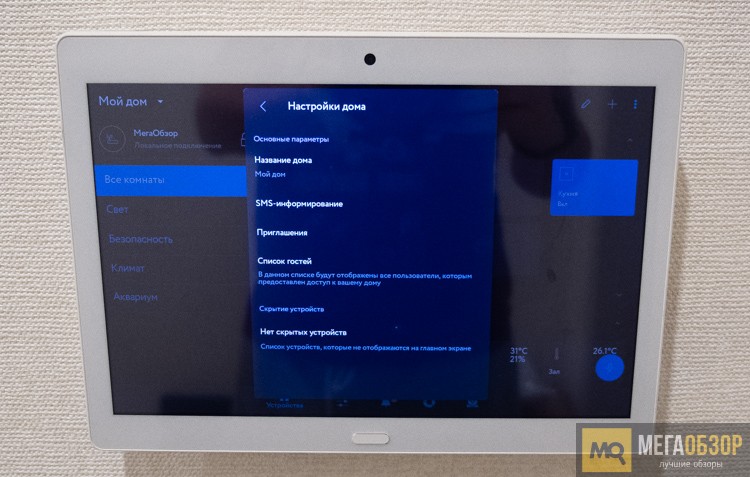
Начинка
RUBETEK RCP-03 располагает 1 Гбайт оперативной и 8 Гбайт встроенной памяти. С учетом того, что все ресурсы направлены на работу предустановленного приложения RUBETEK, их вполне достаточно для стабильной работы. Переключение между экранами быстрое, без видимых задержек. Wi-Fi модуль работает только в диапазоне 2.4 ГГц. Поддерживается возможность подключения до 64 датчиков RF 433 МГц.
Аккумулятор
Встроенной батарейки емкостью 2500 мАч хватает примерно на 2-3 часа автономной работы. Еще один важный элемент сохранения работоспособности. Питание осуществляется через microUSB. В комплекте идет раздельный блок питания, что позволяет менять длину кабеля. Также есть возможность подачи питания через патч-корд, система поддерживает PoE.
Софт
При запуске пользователя встречает стартовый экран приложения RUBETEK. В зависимости от текущего состояния, пользователю нужно будет создать новый аккаунт или добавить уже созданный ранее. После подключения проводится актуализация версии программного обеспечения.
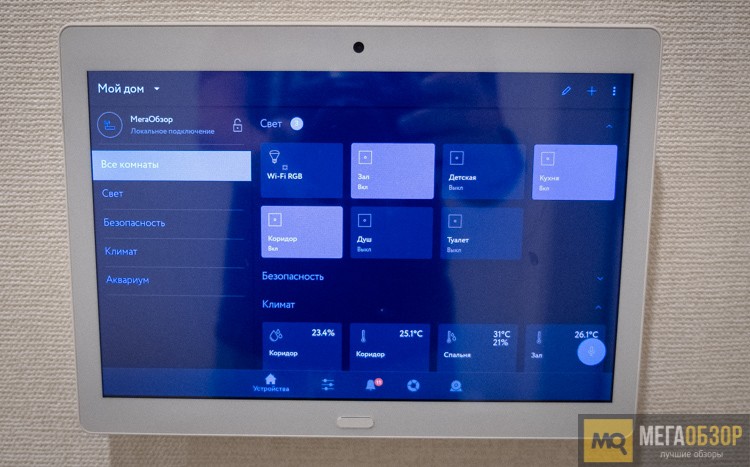
Сам интерфейс представляет собой планшетный вариант приложения с тем же набором настроек и расположением элементов.
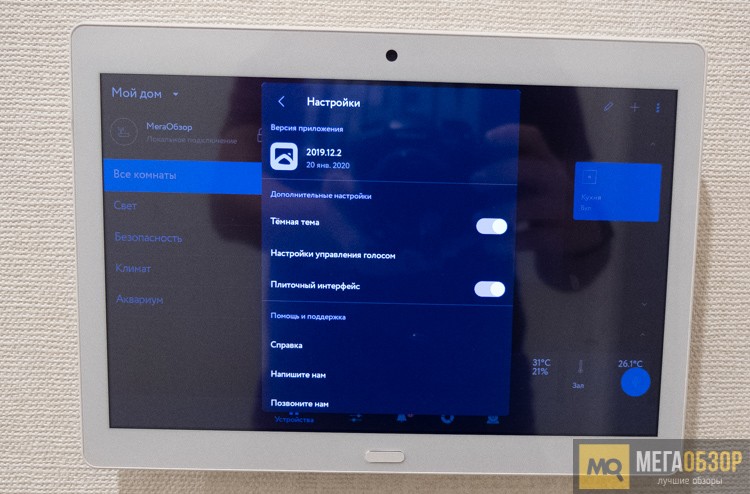
Пользователь сможет выбрать темную тему, плиточный интерфейс и активировать автообновление устройств.
В нашем случае «умный дом» был собран и настроен заранее. RUBETEK RCP-03 выступил экраном управления уже установленных модулей, датчиков и камер.
В главном окне отображается список комнат и модулей. Плитки можно перетаскивать и располагать в нужном порядке.
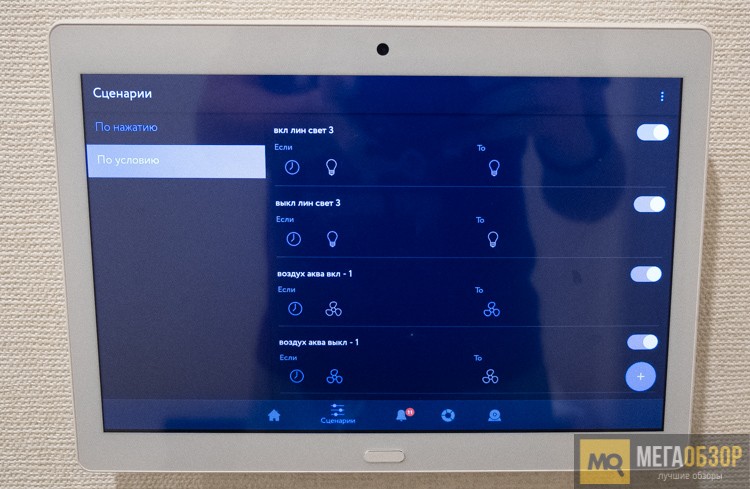
Во второй вкладке проводится просмотр сценариев: по нажатию или условию. Сценарии создаются самим пользователем, используя широкие возможности состояний и условий по каждому из элементов.
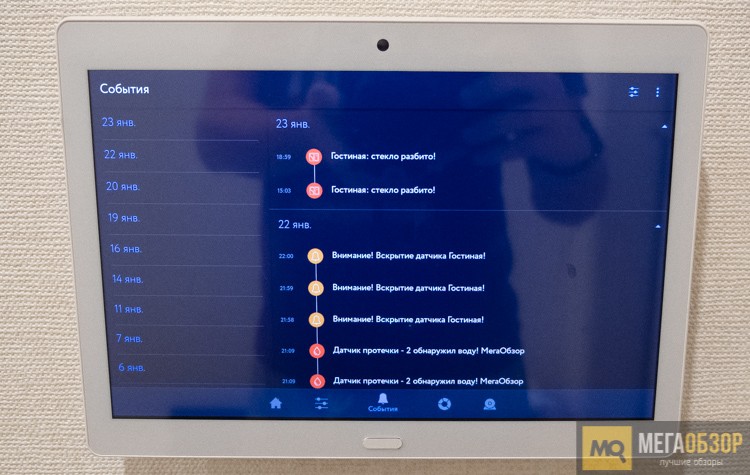
Отдельная вкладка с выводом уведомлений.
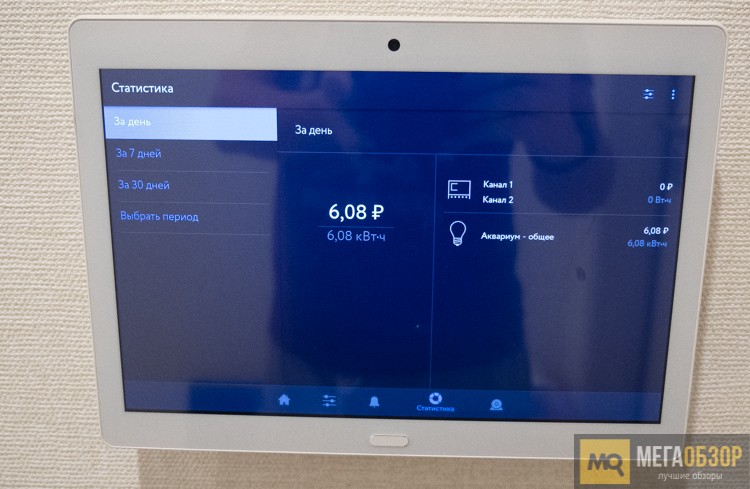
Данные статистики энергопотребления.
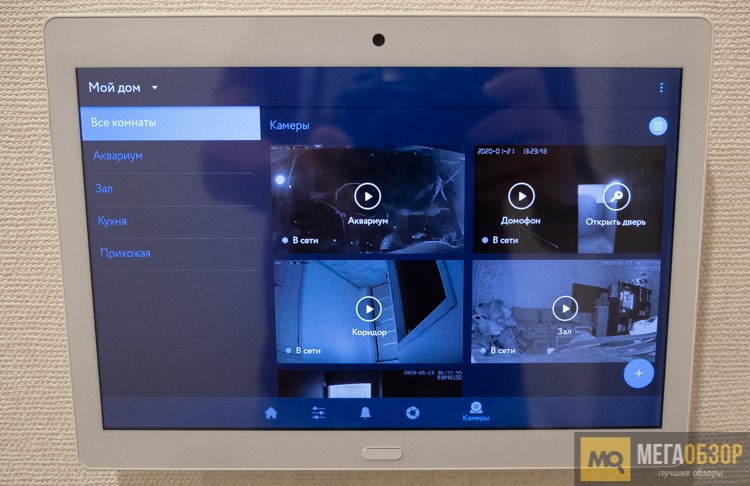
Список камер также может быть оформлен в виде плиток. Удобный и быстрый доступ к онлайн просмотру. К центру управления можно добавлять внешние беспроводные датчики и модули.
Итоги по RUBETEK RCP-03
RUBETEK RCP-03, в отличие от планшетов, предлагает готовую систему крепления на стене или любой ровной поверхности. Набор разъемов, два варианта подачи питания и встроенный аккумулятор, три варианта доступа в сеть, слот для карты памяти, сенсорное управление, информативный 10.1-дюймовый IPS-дисплей, поддержка сценариев и внешних RF-датчиков. Отличный вариант в качестве центральной панели управления системой умного дома в квартире, офисе или частном доме.

RСР-03
Инструкция по эксплуатации
ПАНЕЛЬ
УПРАВЛЕНИЯ

2
ОПИСАНИЕ
Панель управления является базой охранной системы rubetek.
Устройство мгновенно оповестит, если в дом забрались воры,
появился дым или начался потоп. Помимо встроенной камеры к
ней можно подключить дополнительные видеокамеры и настро-
ить запись в облачные хранилища. Вы знаете все, что происходит
дома в ваше отсутствие. Система rubetek защищает имущество и
контролирует дом.
Предотвращение возгорания и
отравления угарным газом
Защита и контроль входов
и целостности окон
Интеграция оборудования
cторонних производителей
Передача видео с камер
в мобильное приложение
Сценарии автоматизации Предотвращение затопления
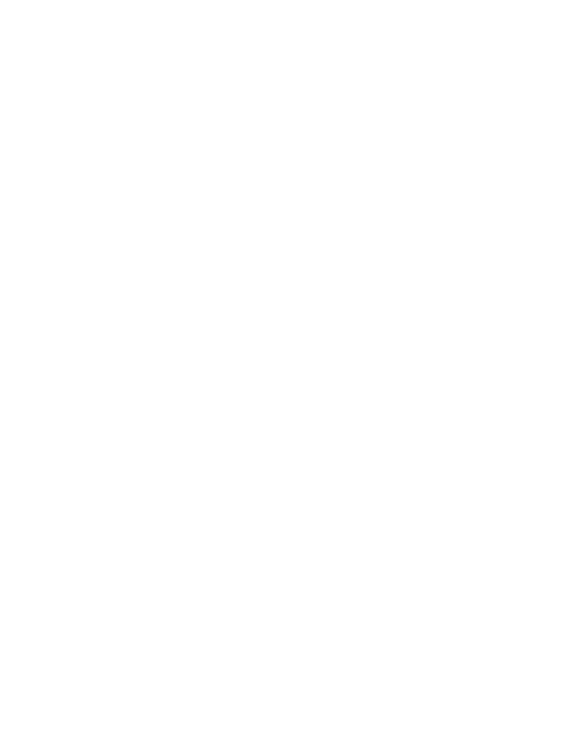
3
y Выстраивает сценарии автономной работы всех устройств и
делает дом максимально комфортным
y Push- и sms- уведомления от подключенных устройств
y Запись видео в облачные хранилища Яндекс. Диск и Google
Drive
y Голосовое управление
y Объединение устройств в доме в единую экосистему
y При отключении электричества система автоматически пере-
ключится на питание от аккумулятора
y До 2,5 часов работы без электричества
y Push-уведомление об отключении электричества
y Бесперебойная работа системы даже без интернета благодаря
резервному GSM каналу связи
y Подключение охранных комплексов
ВОЗМОЖНОСТИ
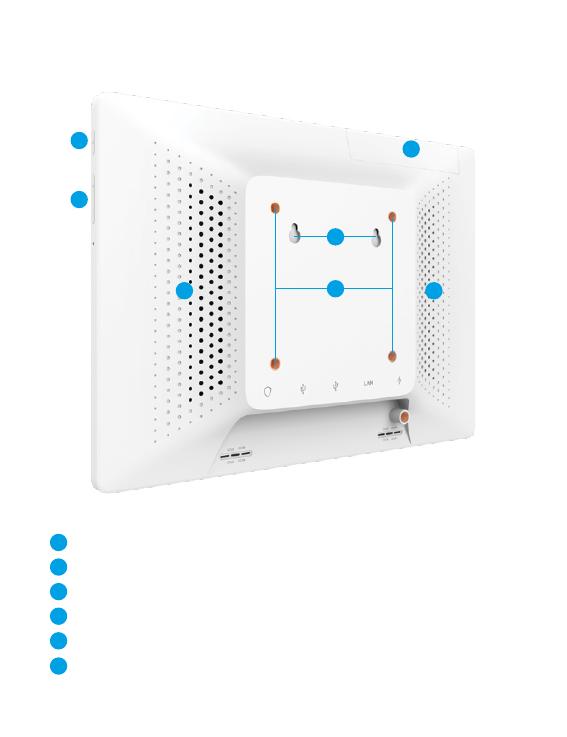
4
ВНЕШНИЙ ВИД
Динамики
Крепление на стену
Крепление на кронштейн (VESA 100×100)
Кнопка «Вкл./выкл.»
Кнопки регулировки громкости
Крышка отсека для карт microSD и SIM
1
1
2
3
4
5
6
6
4
5
1
2
3
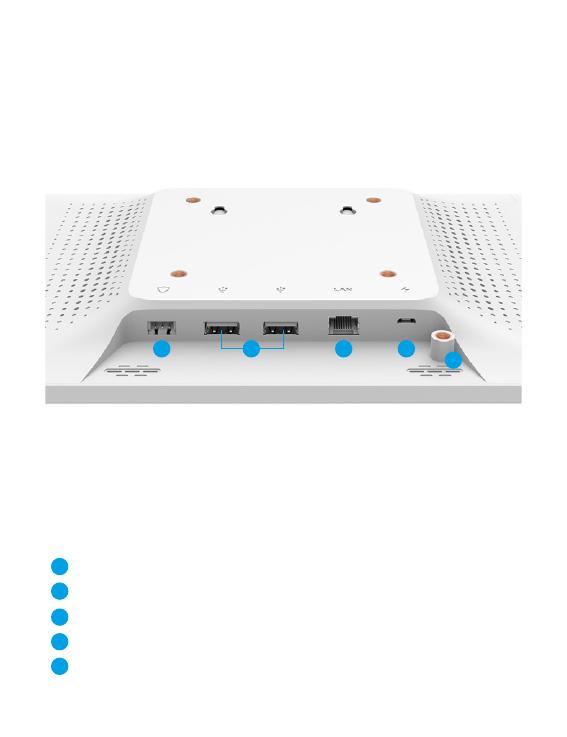
5
НАЗНАЧЕНИЕ РАЗЪЁМОВ
Разъём XH2.54 3 pin для подключения охранных комплексов
Разъемы USB 2.0
Разъем RJ-45
Разъем питания microUSB
Крепление подставки
1
2
3
4
5
1 2 3 4
5
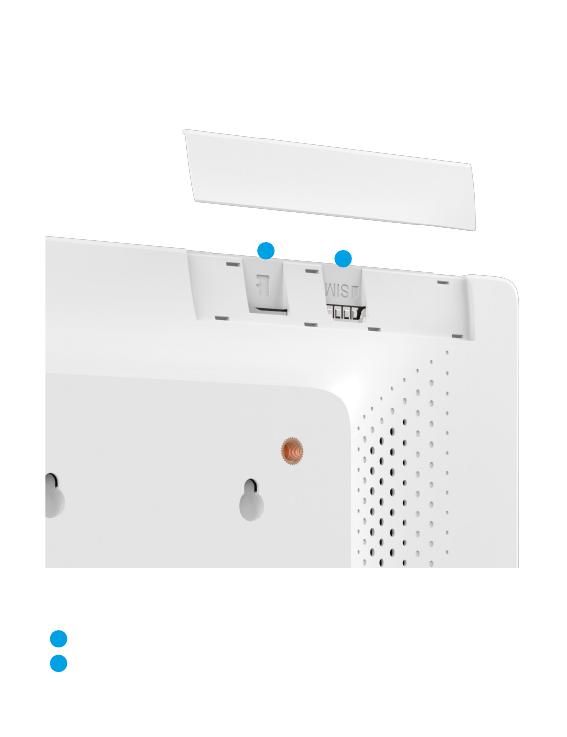
6
ОТСЕК ДЛЯ КАРТ
Слот карты памяти microSD
Слот SIM-карты
1
1
2
2

7
СХЕМА МОНТАЖА
Панель управления монтируется на стену с помощью стандартно-
го крепления VESA 100, входящего в комплект поставки.

8
y Достаньте Панель управления из упаковки.
y Подключите провод питания в соответствующий разъем Панели
управления.
y Выберите место для установки Панели управления. Подключите
сетевой адаптер к электросети.
y Выберите способ подключения Панели управления: по Wi-Fi, с
помощью LAN-провода или с помощью SIM карты.
Подключение Панели управления через Wi-Fi:
y Смахните вниз от верхнего края экрана и включите Wi-Fi в
настройках системы Android. В списке доступных сетей выберите
сеть RubetekXX и подключитесь к ней. Имя сети и пароль распо-
ложены на нижней панели устройства.
y Зайдите в настройки Панели управления и подключите устрой-
ство к домашней Wi-Fi сети.
Подключение Панели управления с помощью LAN-провода:
y Соедините Панель управления и роутер с помощью сетевого
кабеля RJ-45. Подключение к сети произойдет автоматически.
Подключение Панели управления с помощью GSM карты:
y Вставьте SIM карту в соответствующий слот, обозначенный на
схеме устройства. Подключение к сети произойдет автоматиче-
ски.
ПОШАГОВАЯ УСТАНОВКА
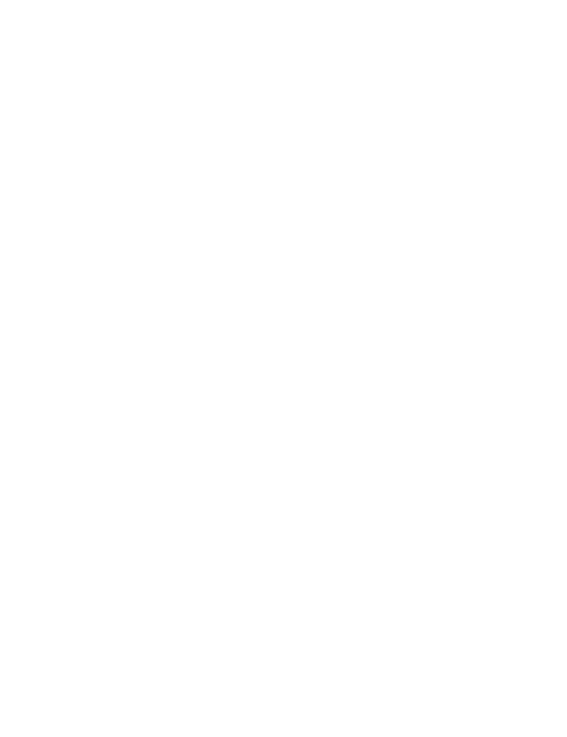
9
Учётная запись — это быстрый способ получить доступ к вашим
личным данным и настройкам. Все ваши дома привязаны к учётной
записи. Чтобы подключиться, просто введите номер телефона и
пароль.
Учётная запись даёт возможность:
y Быстро получить доступ к вашим домам с любого мобильного
устройства.
y Легко восстановить настройки в случае утери или поврежде-
ния вашего мобильного устройства.
При заведении новой учётной записи, все ранее созданные дома
привяжутся к ней. Войдите в учётную запись, чтобы получить до-
ступ к домам — пока вы это не сделаете, дома будут недоступны.
1. Введите свой номер телефона и нажмите кнопку «Продолжить».
2. Дождитесь SMS-сообщение с кодом подтверждения.
3. Введите код подтверждения в соответствующее поле и нажмите
кнопку «Продолжить».
4. Если вам не пришёл код подтверждения, вы можете запросить
его повторно. Срок действия кода ограничен.
5. Придумайте пароль для входа в учётную запись и нажмите кноп-
ку «Зарегистрироваться».
6. Если вы регистрировались ранее, введите пароль от учётной
записи и нажмите кнопку «Войти».
УЧЁТНЫЕ ЗАПИСИ
РЕГИСТРАЦИЯ

10
1. Введите свой номер телефона и нажмите кнопку «Продолжить».
2. Введите свой пароль от учётной записи.
1. Зайдите в настройки мобильного приложения. Нажмите на
ячейку учётной записи.
2. Нажмите на кнопку «Сменить пароль».
3. Дождитесь SMS-сообщения с одноразовым кодом подтвержде-
ния и введите его.
4. Придумайте и введите новый пароль для вашей учётной записи.
ВХОД В УЧЁТНУЮ ЗАПИСЬ
СМЕНА ПАРОЛЯ
+7 (987) 654-32-10
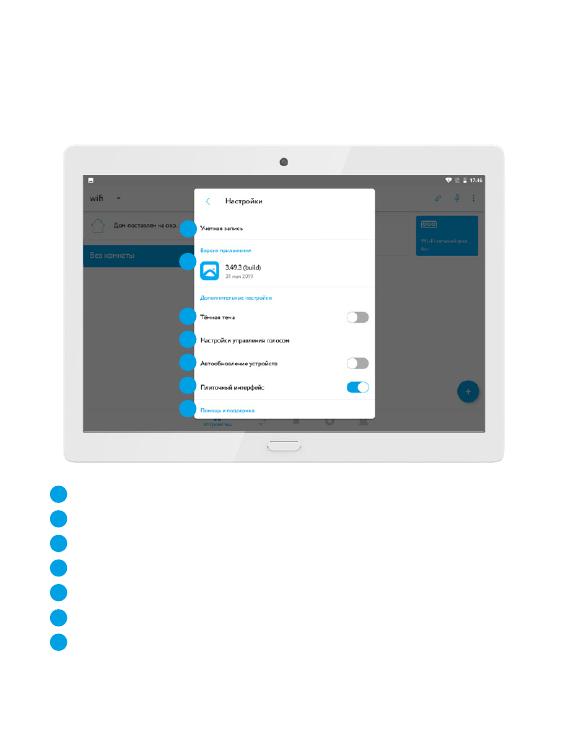
11
+7 (987) 654-32-10
Открыть настройки приложения вы можете на домашней вкладке:
нажмите на иконку в правом верхнем углу и выберите пункт На-
стройки приложения.
Учетная запись и смена пароля
Версия приложения
Темная тема приложения
Настройки голосового управления
Включение автообновления устройств
Плиточный интерфейс
Помощь и поддержка
НАСТРОЙКИ ПРИЛОЖЕНИЯ
1
1
2
2
3
3
4
4
5
5
6
7
6
7

12
Чтобы упростить управление несколькими умными устройствами,
мы добавили возможность объединять различные устройства в
Дома.
Дом — это виртуальное место, в котором хранятся все подключен—
ные вами устройства: датчики, камеры, домофоны и многое другие.
Вы можете поделиться Домом с другим пользователем, чтобы пре—
доставить ему доступ, либо создать несколько Домов с разными
настройками, если хотите разграничить права пользования.
Чтобы добавить новый Дом или переключиться между существу-
ющими, нажмите на название дома в верхней части экрана.
ДОБАВЛЕНИЕ И ПЕРЕКЛЮЧЕНИЕ ДОМОВ
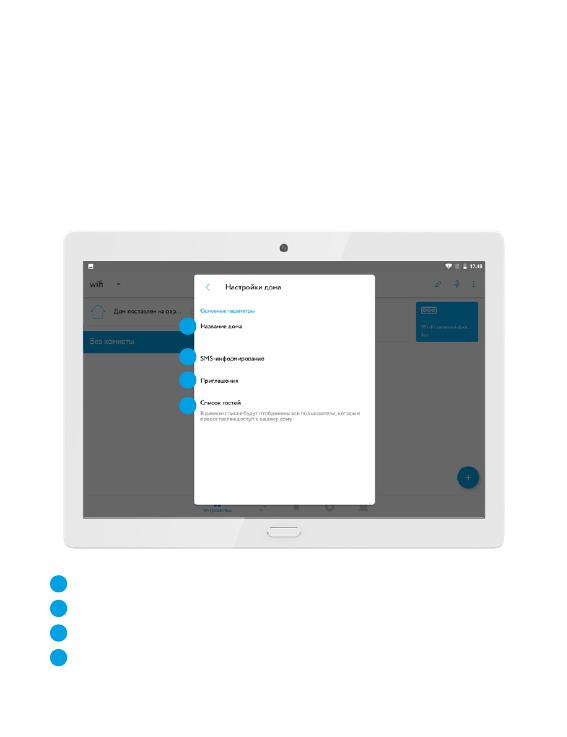
13
Мой умный дом
Чтобы внести изменения в Дом, нажмите на иконку в правом верх—
нем углу домашнего экрана и выберите пункт Настройки дома.
Менять название Дома, управлять списком гостей и номеров для
SMS-уведомлений может только хозяин.
В разделе «Настройка уведомлений» вы можете включить или
отключить уведомления, а также добавить номера для SMS-ин-
формирования, когда срабатывают датчики в режиме охраны.
НАСТРОЙКИ ДОМА
Сменить название Дома
SMS-информирование
Создать приглашение
Список гостей
1
1
2
2
3
3
4
4

14
1. Пройдите в настройки SMS-уведомлений: Настройки Мой
дом Настройки уведомлений Номера SMS
2. Нажмите на кнопку «+»
3. Введите номер телефона, дождитесь кода подтверждения в
SMS-сообщении и введите его. SMS-уведомления будут прихо-
дить на ваш телефон независимо от того, есть ли подключение к
интернету и установлено ли приложение Rubetek. Чтобы удалить
добавленный номер, нажмите на иконку корзины в правой части
ячейки.
SMSУВЕДОМЛЕНИЯ

15
Вы можете поделиться вашим Домом с родными и близкими.
1. Зайдите в меню настроек и выберите пункт «Пригласить».
Приложение создаст ссылку-приглашение, которую вы можете
скопировать либо переслать удобным вам способом. Также на
экране появится QR-код с этой ссылкой. После того, как гость
пройдет по ссылке-приглашению, приложение уведомит вас об
этом.
2. Выберите уровень доступа к Дому: хозяин или гость.
Помимо этого вы можете отказать потенциальному пользователю
Дома в доступе или добавить его номер в черный список. Список
пользователей дома и заблокированных пользователей находится
в настройках Дома.
ДОБАВЛЕНИЕ ПОЛЬЗОВАТЕЛЕЙ ДОМА

16
Хозяева отмечены в списке гостей звёздочкой.
Пользователи с уровнем доступа «Гость» не могут добавлять
или удалять устройства в доме, менять его название, обновлять
программное обеспечение и менять настройки устройств, а также
удалить дом (Гость может только выйти из дома).
Для удаления пользователя зажмите и удерживайте ячейку гостя.
Для изменения уровня доступа вышлите приглашение повторно.
УРОВНИ ДОСТУПА ПОЛЬЗОВАТЕЛЕЙ

17
Чтобы запросить доступ к дому, попросите у хозяина ссылку-при-
глашение и пройдите по ней с мобильного устройства.
Если у вас еще нет аккаунта, вам будет предложено зарегистриро-
ваться.
После того, как вы зарегистрируетесь, хозяин дома должен вы-
брать уровень доступа вашего аккаунта.
Для того, чтобы получить доступ с помощью QR- кода, перейдите
в список устройств, нажмите на кнопку «Войти по приглашению»
и наведите камеру на QR-код.
ВХОД ПО ПРИГЛАШЕНИЮ
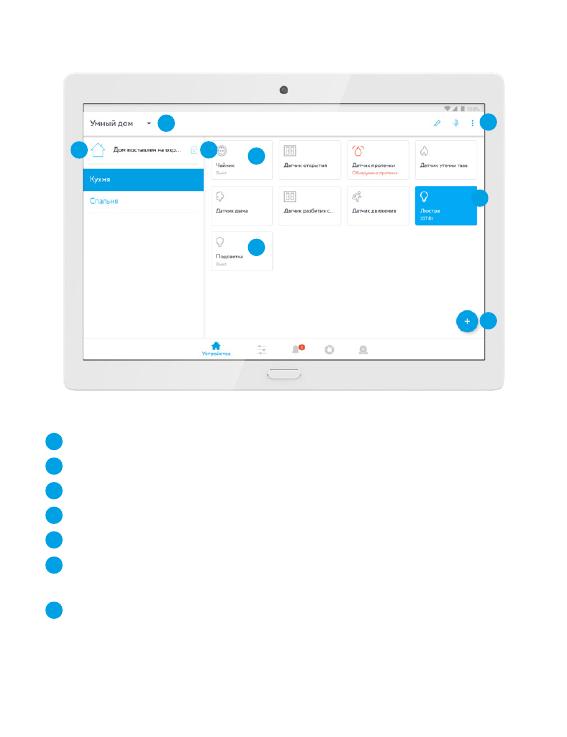
18
Настройки
Список домов
Добавление устройств
Статус охраны
Включение/выключение охраны
Нажмите и удерживайте ячейку для перехода к настройкам
устройства
Включение/выключение устройства
ДОМАШНИЙ ЭКРАН
1
1
2
2
3
3
4
4
5
5
6
6
7
7
7

19
Для связанной работы устройств (датчики, камеры, розетки, реле)
их необходимо добавить в созданный Дом, к которому уже под-
ключена Панель управления RCP-03.
Для добавления устройств в Дом необходимо нажать «+», выбрать
тип устройства и следовать подсказкам в приложении.
ДОБАВЛЕНИЕ УСТРОЙСТВ

20
На вкладке События вы можете просмотреть уведомления с под-
ключенных устройств.
СОБЫТИЯ
